Page 1

1
DVF-N7080 (NE/E)
NEDERLANDS
DVF-N7080
DVD/VCD/CD-SPELER
GEBRUIKSAANWIJZING
Page 2
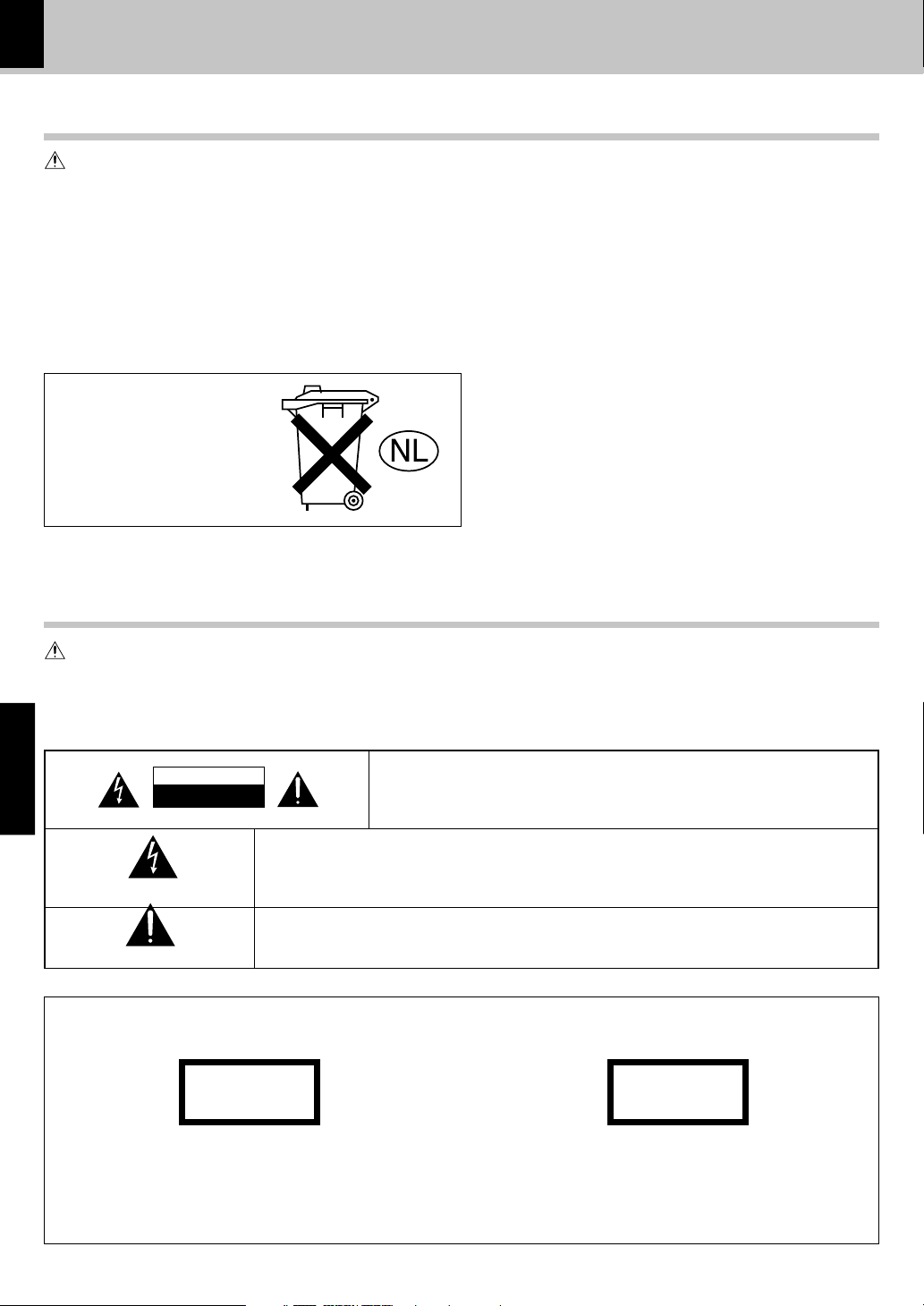
2
DVF-N7080 (NE/E)
NEDERLANDS
CAUTION
RISK OF ELECTRIC SHOCK
DO NOT OPEN
LET OP: VERWIJDER HET DEKSEL (OF DE ACHTERKANT) NIET OM EEN ELEKTRISCHE SCHOK TE VOORKOMEN. IN HET INWENDIGE ZIJN GEEN DOOR
DE GEBRUIKER REPAREERBARE ONDERDELEN AANWEZIG. LAAT ALLE
REPARATIES OVER AAN HIERTOE BEVOEGDE PERSONEN.
EEN BLIKSEMPIJL IN EEN GELIJKZIJDIGE DRIEHOEK BETEKENT DE AANWEZIGHEID VAN
NIET GEISOLEERDE”GEVAARLIJKE SPANNINGEN” IN HET INWENDIGE VAN HET APPARAAT.
DEZE SPANNINGEN KUNNEN ZO GROOT ZIJN DAT ZE HET GEVAAR VAN EEN ELEKTRISCHE
SCHOK OPLEVEREN.
EEN UITROEPTEKEN IN EEN GELIJKZIJDIGE DRIEHOEK MAAKT DE GEBRUIKER EROP ATTENT
DAT ER BELANGRIJKE BEDIENING/ONDERHOUDSINFORMATIE IN DE BIJGEVOEGDE LITERATUUR IS.
Veiligheidsmaatregelen
WAARSCHUWING : STEL HET APPARAAT NIET BLOOT AAN REGEN OF
VOCHT OM BRAND OF EEN GEVAARLIJKE ELEKTRISCHE
SCHOK TE VOORKOMEN.
Let op : Om veilige bediening te waarborgen, dient deze bladzijde zorgvuldig te worden doorgelezen.
Europa en Groot-Brittannië ................ alleen 230 V wisseletroom
Alvorens het apparaat op het stopcontact aan te sluiten
Inleiding
Let op : Om veilige bediening te waarborgen, dient deze bladzijde zorgvuldig te worden doorgelezen.
De spanningsvereiste van het toestel zijn zoals hieronder aangegeven.
Batterij niet Weggooien, maar
Inleveren als KCA
Deze markering geeft aan dat dit product is ingedeeld
in Laserproduct-klasse 1. Dit betekent dat er geen
gevaar bestaat voor gevaarlijke stralen buiten het product.
Locatie: Achterpaneel
CLASS 1
LASER PRODUCT
Laserproductmarkering
CAUTION
VISIBLE LASER RADIATION
WHEN OPEN. DO NOT
STARE INTO BEAM.
Binnenin dit laserproduct bevindt zich een laserdiode die is ingedeeld
in Klasse 2 zoals aangegeven op het interne waarschuwingslabel
dat u hierboven ziet afgebeeld. Kijk niet rechtstreeks in de straal.
Locatie: DVD laser pick-up behuizing, in het binnenwerk van dit
product.
Page 3
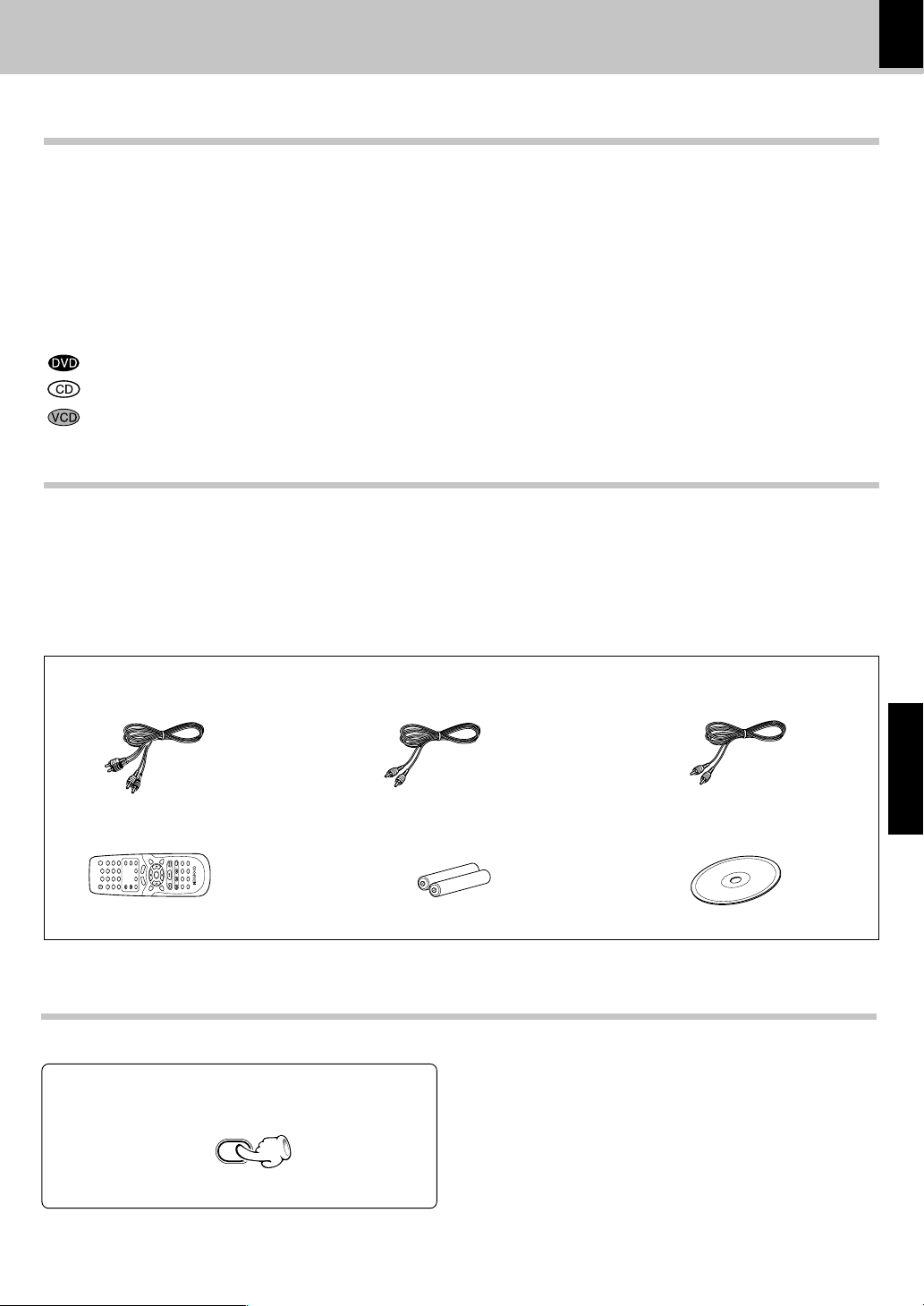
3
DVF-N7080 (NE/E)
NEDERLANDS
123
456
7890
DIMMER
Inleiding
CD-ROM (PC-toepassing) ...(1)
♦
Overbrengen van film-, muziek- en fotogegevens van de PC naar de TV
♦
Ethernet-aansluiting voor LAN-toegang
♦
Grafisch gebruikersinterface (G.U.I.)
♦
Afspelen van MPEG1, MPEG2, DivX®video-bestanden
♦
Afspelen van JPEG, BMP, GIF en PNG-bestanden
♦
PC-kaartgleuf voor fotogegevens (JPEG-bestand)
Speciale kenmerken
Pak het apparaat zorgvuldig uit en controleer of geen van de accessoires ontbreekt.
Indien een of meer accessoires ontbreken, of indien het apparaat beschadigd is of niet werkt, stel dan meteen uw
handelaar hiervan op de hoogte. Indien uw apparaat rechtstreeks aan u werd toegezonden, stel dan onmiddellijk
het ransportbedrijf op de hoogte. Het is aan te raden dat u de originele verpakking bewaart voor het geval de apparaat in de toekomst nogmaals vervoerd moet worden.
Bewaar deze gebruiksaanwijzing voor eventuele naslag in de toekomst.
Dans ce document, les différentes particularités sont repérées par les icône suivantes.
: Beschrijving van een functie die voor DVD kan worden gebruikt.
: Beschrijving van een functie die voor CD kan worden gebruikt.
: Beschrijving van een functie die voor VCD kan worden gebruikt.
Accessoires
Controleer of de volgende accessoires aanwezig zijn.
Audio-aansluitsnoer (Rood, Wit)..(1)
Batterijen (R6/AA) ...(2)
Afstandsbediening..(1)
Coaxiale kabel (oranje) ...(1)Vdeo-aansluitsnoer (Geel)..(1)
De helderheid van het display van het hoofdapparaat
kan veranderd worden.
Druk op de DIMMER toets om de dimfunctie in en
uit te schakelen.
DIMMER functie
Uitpakken
Page 4
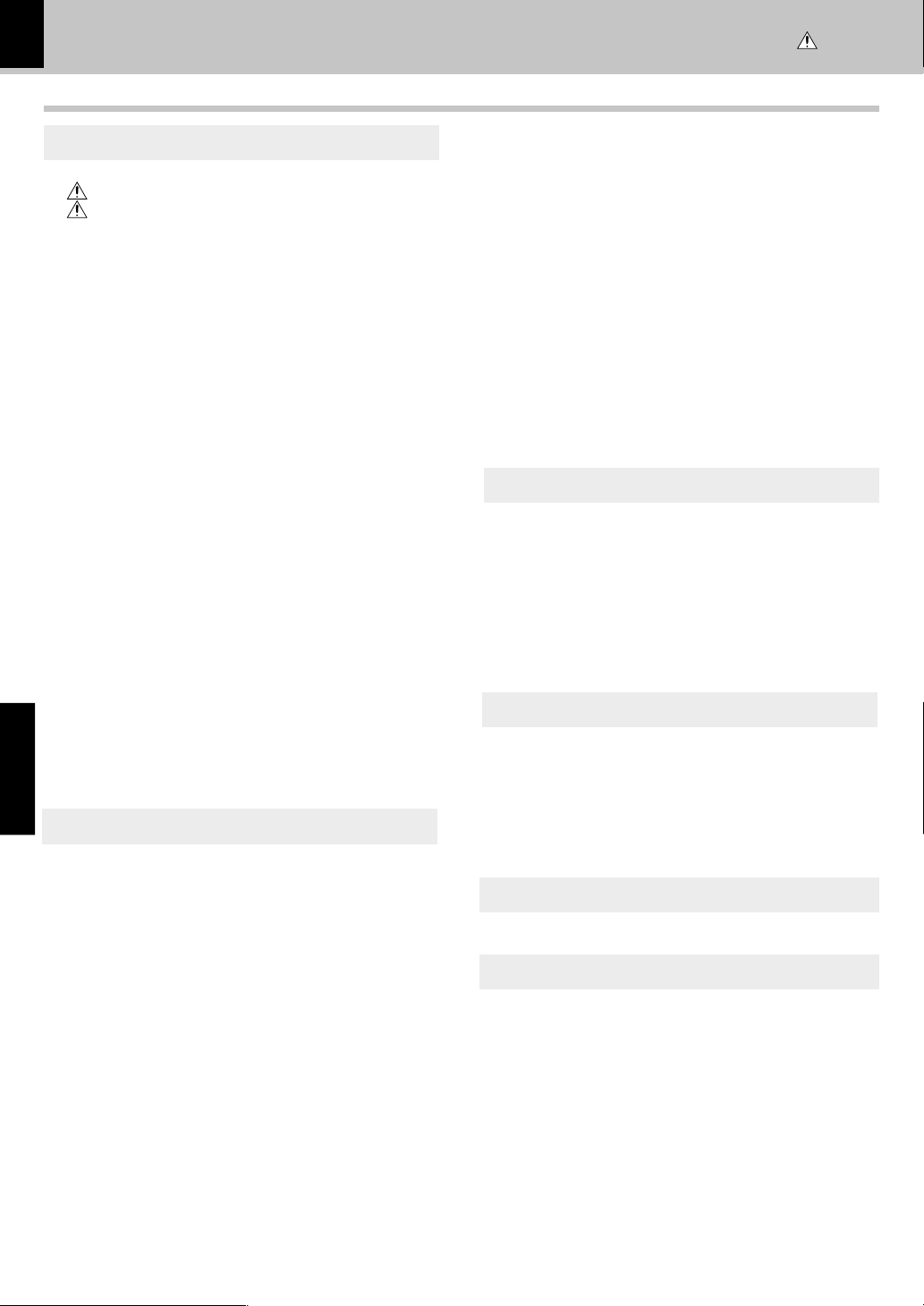
4
DVF-N7080 (NE/E)
NEDERLANDS
Kiezen van de ondertiteling-taal ....................................................... 25
Gebruik van de P.B.C. (weergavebesturing) functie ..................... 25
Herhaalde weergave ............................................................................ 26
A-B herhaalfunctie................................................................................26
Willekeurige weergave .......................................................................26
Gebruik van de bladwijzers ................................................................ 27
Zoomfunctie ............................................................................................27
Beeldscherm-aanduidingen ............................................................... 27
Afspelen van een data-disc ........................................................... 28
Basisbediening ......................................................................................28
Overslaan van bestanden ............................................................. 30
Zoeken .............................................................................................. 30
Diverse weergavefuncties (data-disc) ....................................... 31
Herhaalde weergave ............................................................................ 31
Zoomfunctie (alleen voor JPEG-bestanden) ................................... 31
Kiezen van de beeldhoek (alleen voor JPEG-bestanden) ............ 31
Afspelen van een opgegeven of tijd ..................................................32
Beeldscherm-aanduidingen ............................................................... 32
Gebruiken van de KENWOOD PC SERVER .................................. 33
Afspelen van NETWORK SERVER ................................................. 39
Overslaan van hoofdstukken of tracks ......................................40
Zoeken .............................................................................................. 40
Herhaalde weergave ............................................................................ 41
Zoomfunctie ............................................................................................41
Kiezen van de beeldhoek..................................................................... 41
Diashow-weergave .............................................................................. 41
Afspelen van een opgegeven hoofdstuk, ......................................... 42
Afspelen van MEMORY CARD ....................................................... 43
Overslaan van bestanden .................................................................... 45
Zoomfunctie ............................................................................................45
Kiezen van de beeldhoek..................................................................... 45
Beeldscherm-aanduidingen ............................................................... 45
Geheugenkaarten en PC-kaartadapters die met dit apparaat
gebruikt kunnen worden .............................................................. 46
Updaten van de programmatuur ................................................... 47
Oplossen van problemen................................................................ 48
Technische gegevens ..................................................................... 51
Inleiding ............................................................................................... 2
Alvorens het apparaat op het stopcontact aan te sluiten ....... 2
Veiligheidsmaatregelen ................................................................. 2
Speciale kenmerken...............................................................................3
Uitpakken ..................................................................................................3
DIMMER functie ...................................................................................... 3
Inhoud .................................................................................................. 4
Bestanden die met dit apparaat kunnen worden afgespeeld .. 5
Afspeelbare discs .............................................................................. 6
Opnamesystemen en typen van afspeelbare discs ......................... 6
Discs die niet kunnen worden gebruikt .............................................6
Pictogrammen op DVD VIDEO’s ........................................................... 6
Regiocodes ......................................................................................... 7
Regiocodes in de wereld....................................................................... 7
Videoformaten .................................................................................... 8
Belangrijke gegevens....................................................................... 9
Onderhoud................................................................................................. 9
Ter referentie ........................................................................................... 9
Aansluitingen ................................................................................... 10
Aansluiten op een TV met een video ingangsaansluiting ............ 10
Aansluiten op een TV met een SCART ingangsaansluiting ......... 10
Aansluiten op een audio-component ................................................ 11
Aansluiten van een ETHERNET-kabel .............................................. 12
Aansluiten op een draadloze LAN .....................................................12
Bedieningsorganen en indicators................................................ 13
Gebruik van de afstandsbediening .............................................. 14
Installeren van de KENWOOD PC SERVER ................................. 15
Systeeminstellingen ....................................................................... 17
Instellingenmenu ................................................................................... 17
"Main" instellingen .............................................................................18
"DVD Player" instellingen .................................................................. 19
"IP" instellingen ....................................................................................20
Hiërarchische structuur van VCD-menu’s (P.B.C.) ......................... 21
Lijst met taalcodes voor DVD menu .................................................. 21
Afspelen van DVD-Video, CD-DA of VCD-discs......................... 22
Basisbediening ......................................................................................22
Overslaan van hoofdstukken of tracks ......................................23
Zoeken .............................................................................................. 23
STEP (stilstaand beeld of beeld-voor-beeld) ..........................24
Vertraagde weergave .................................................................... 24
Afspelen van een gewenste track, hoofdstuk of titel ............ 24
Afspelen van een opgegeven titel, hoofdstuk, track of tijd ..24
Diverse weergavefuncties ............................................................ 25
Kiezen van de geluidsspoor-taal ...................................................... 25
Kiezen van het audiokanaal ................................................................ 25
Voorbereiding
Meer informatie
Bediening voor DVD/CD/VCD
Bediening voor NETWORK SERVER
Bediening voor geheugenkaart
Inhoud
Overige
Let op : Om veiligheidsredenen dienen de bladzijden voorzien van het teken
zorgvuldig te worden doorgelezen.
Page 5
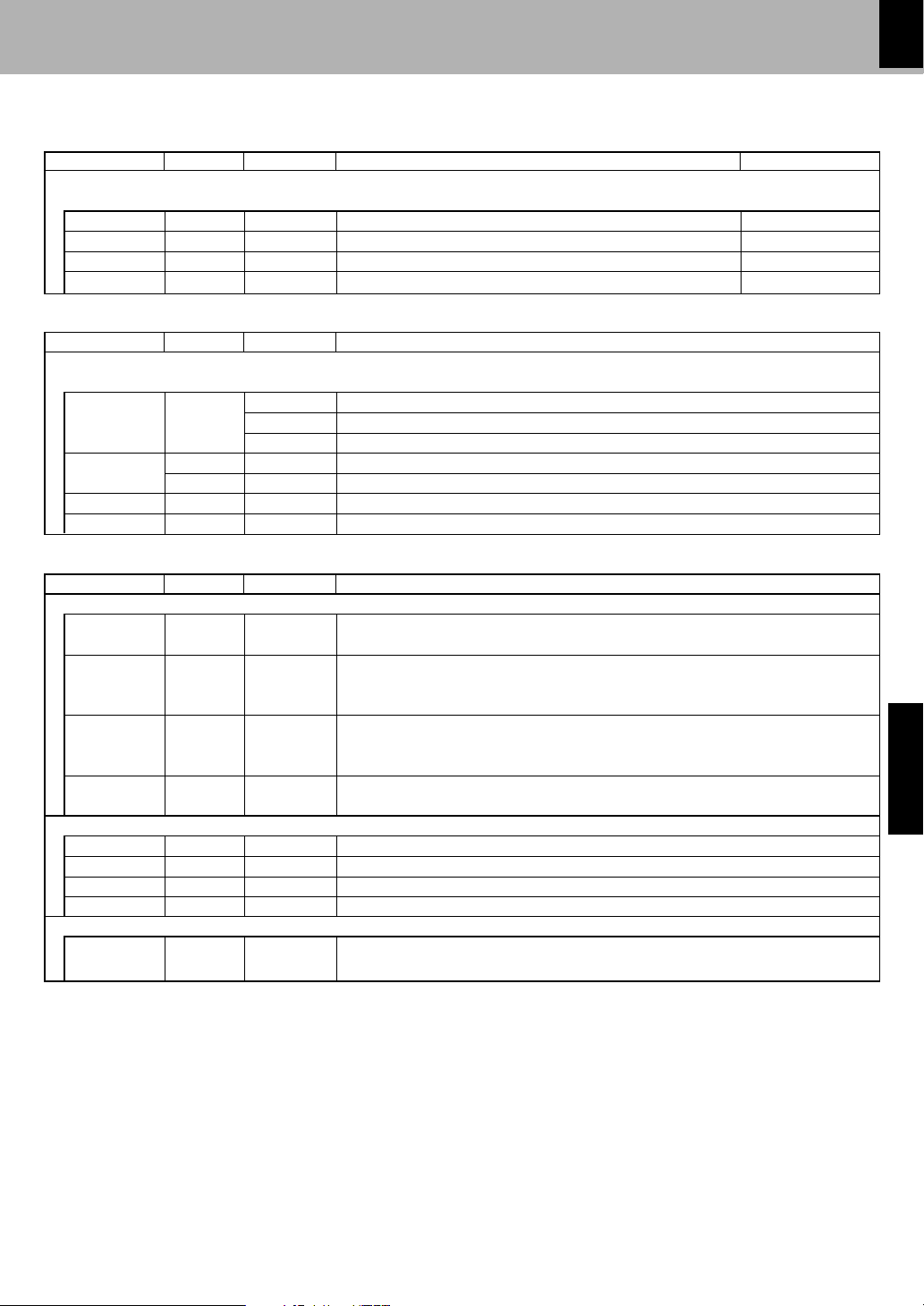
5
DVF-N7080 (NE/E)
NEDERLANDS
Bestanden die met dit apparaat kunnen worden afgespeeld
÷ Afhankelijk van de opnamevoorwaarden van de data en andere factoren, is weergave misschien onmogelijk.
÷ Afhankelijk van de richting, worden gedeelten van stilbeelden mogelijk in vertikale of horizontale richting afgeknipt.
* Official DivX Certified™ product. Plays DivX
®
5, DivX®4, DivX®3, and DivX®VOD video content (in compliance with
DivX Certified™ technical requirements)
Benamen van mappen en bestanden
Enkel-bit tekens vanaf A t/m Z, enkel-bit nummers vanaf 0 t/m 9 en enkel-bit onderstreping (_) kunnen worden getoond.
Zorg dat alle bestandsnamen een extensiecode hebben.
÷ Geef geen verkeerde extensiecode aan bestanden. De apparatuur zal anders verkeerde bestanden als
afspeelbaar herkennen, waardoor mogelijk een harde ruis via de luidsprekers wordt uitgestuurd met
beschadiging of andere problemen tot gevolg.
Bestandsspecificaties
MOVIE (formaat bestand tot max. 2GB)
Categorie/Onderdeel Formaat Extensie Bijzonderheden
(Audio)
÷ DATA DISC (ISO 9660 LEVEL 2)
÷ NETWORK
MPEG1 .MPG, .MPEG videoresolutie tot max. 720 x 576 Bitrate tot 1,5 Mbps Mpeg1 Layer1 & 2
MPEG2 .MPG, .MPEG videoresolutie tot max. 720 x 576 Bitrate tot 8 Mbps Mpeg1 Layer1 & 2
DivX®VIDEO* .AVI videoresolutie tot max. 720 x 576
WAV, MP3, Dolby Digital
XviD .AVI videoresolutie tot max. 720 x 576 Bitrate tot 6 Mbps
WAV, MP3, Dolby Digital
MUSIC (formaat bestand tot max. 2GB)
Categorie/Onderdeel Formaat Extensie Bijzonderheden
÷ DATA DISC (ISO 9660 LEVEL 2)
÷ NETWORK
MPEG Audio
MPEG1 Audio
.MP1
Layer I Bitrate 32 kbps tot 448 kbps, CBR/VBR
FS 32k, 44.1k, 48k
.MP2
Layer II Bitrate 32 kbps tot 384 kbps, CBR/VBR
FS 32k, 44.1k, 48k
.MP3
Layer III Bitrate 32 kbps tot 320 kbps, CBR/VBR
FS 32k, 44.1k, 48k
WMA ver8 .WMA Bitrate 48 kbps tot 192 kbps, CBR FS 32k, 44.1k, 48k
ver9 .WMA Bitrate 48 kbps tot 192 kbps, CBR/VBR FS 32k, 44.1k, 48k
WAV.WAV 16 bit Stereo FS 44.1k, 48k
Ogg Vorbis
.OGG Bitrate 64 kbps tot 256 kbps FS 32k, 44.1k, 48k
PHOTO
Categorie/Onderdeel Formaat Extensie Bijzonderheden
÷ DATA DISC (ISO 9660 LEVEL 2)
JPEG .JPG, .JPEG videoresolutie tot max. 2048 x 1536 24bit True color
formaat bestand tot max. 2MB
BMP .BMP videoresolutie tot max. 1024 x 768
formaat bestand tot max. 2MB
leur 24bit leuren (wordt met 256 kleuren getoond)
PNG .PNG videoresolutie tot max. 1024 x 768
formaat bestand tot max. 1MB
leur 24bit leuren (wordt met 256 kleuren getoond)
GIF .GIF videoresolutie tot max. 2048 x 1536 256 leuren
formaat bestand tot max. 650 KB
÷ NETWORK
JPEG .JPG, .JPEG
formaat bestand tot max. 5MB
24bit True Color
BMP .BMP
formaat bestand tot max. 5MB
24bit True Color
PNG .PNG
formaat bestand tot max. 5MB
24bit True Color
GIF .GIF
formaat bestand tot max. 5MB
24bit True Color
÷ MEMORY CARD
JPEG .JPG, .JPEG vvideoresolutie tot max. 2048 x 1536 24 bit True color
formaat bestand tot max. 2MB
Page 6
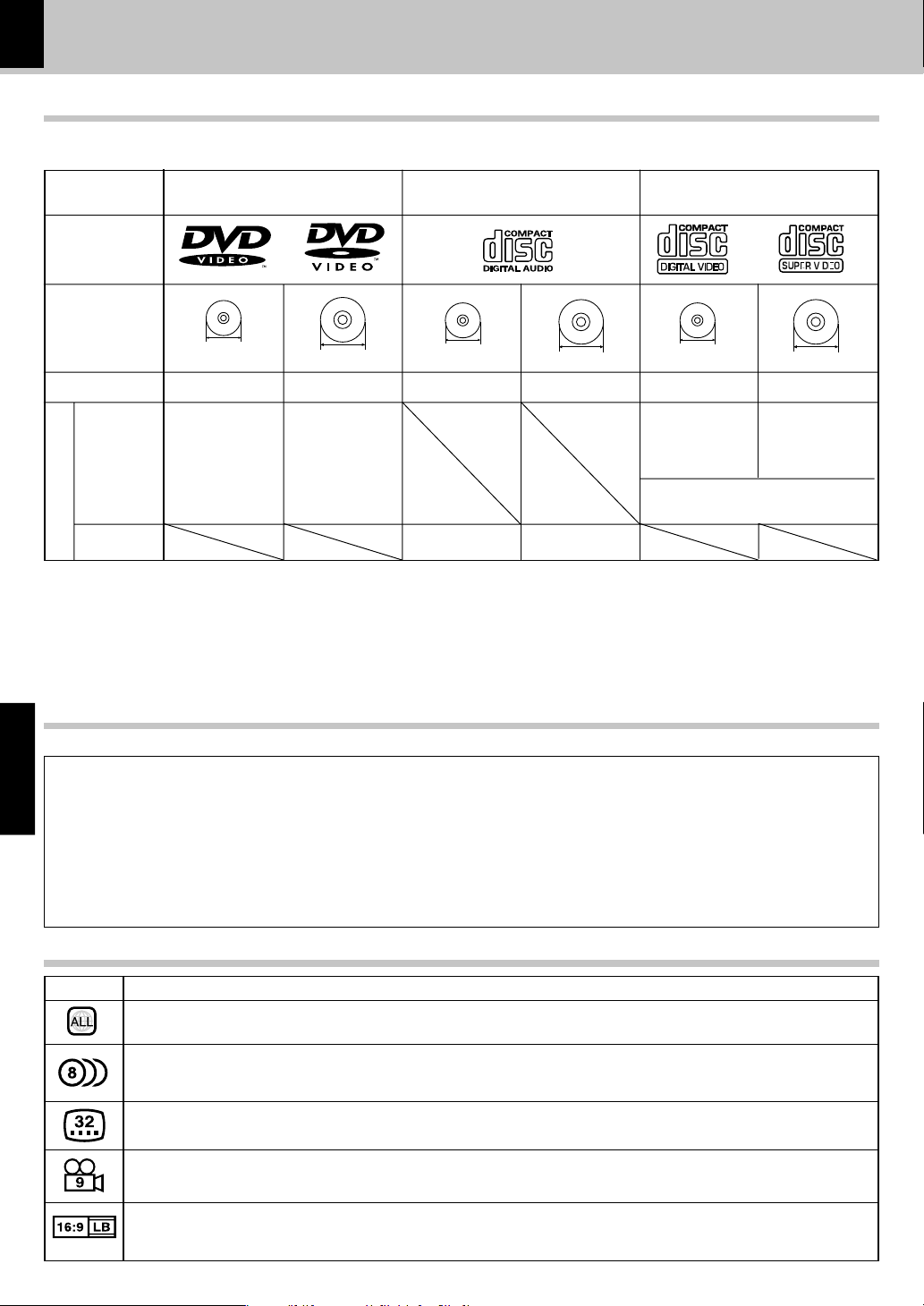
6
DVF-N7080 (NE/E)
NEDERLANDS
Afspeelbare discs
Met dit toestel kunt u behalve de muziek van CD’s ook de hieronder getoonde discs met bijvoorbeeld video-opnamen van films en concerten weergeven met een hoge kwaliteit.
Opnamesystemen en typen van afspeelbare discs
Discs die niet kunnen worden gebruikt
De volgende discs kunnen niet met deze speler worden weergegeven.
DVD AUDIO discs
DVD-RAM discs
SACD discs
VSD discs
CDV discs (uitsluitend het audiogedeelte kan worden weergegeven)
÷ Een DVD VIDEO disc met een regiocode die niet overeenkomt met die van dit toestel, of zonder regiocode. Zie "Regiocodes"
voor meer informatie. 7
÷ Wanneer het videoformaat van een disc niet overeenkomt met dat van de gebruikte tv, kan de disc niet normaal worden
weergegeven. Zie "Videoformaten" voor meer informatie. 8
CD-G/CD-EG/CD-EXTRA discs (uitsluitend het
audiogedeelte kan worden weergegeven)
Photo CD discs
(Probeer deze discs beslist niet weer te geven.)
Toont de code van het gebied waar deze disc kan worden afgespeeld.
Aantal talen voor de tekst van de audiofunctie. Het nummer in het pictogram toont het aantal.
(max. 8 talen)
Aantal talen voor de ondertitels. Het nummer in het pictogram toont het aantal beschikbare talen voor de ondertitels. (max. 32 talen)
Aantal hoeken voor de perspectieffunctie. Het nummer in het pictogram toont het aantal beschikbare hoeken.
(max. 9 hoeken)
Kiesbare aspectverhoudingen. "LB" staat voor "Letter en Box" en "PS" voor "Pan/Scan". *
In geval van deze ter voorbeeld gegeven aanduiding, kan het 16:9 beeld met het letterbox-formaat worden weergegeven.
Pictogram
Beschrijving
Pictogrammen op DVD VIDEO’s
slechts één kant
Max. 20 min.
digitaal
DVD VIDEO
(DVD-R/RW, DVD+R/RW)
CD (CD-R, CD-RW)
8cm
12cm
8cm
Max. 74 min.
VCD (SVCD*)
slechts één kant
12cm
8cm
12cm
slechts één kant
Max. 74 min.
(Bij een SVCD is de beschikbare
weergavetijd korter.)
Afspeelbare disc
Markering op disc
Discformaat
Weergavekant
Inhoud
Video + Audio
Audio
één kant of beide
kanten
Ongeveer 41 min.
(1 kant, 1 laag)
Ongeveer 75 min.
(1 kant, 2 lagen)
Ongeveer 82 min.
(2 kanten, 1 laag)
Ongeveer 150 min.
(2 kanten, 2 lagen)
Ongeveer 133 min.
(1 kant, 1 laag)
Ongeveer 242 min.
(1 kant, 2 lagen)
Ongeveer 266 min.
(2 kanten, 1 laag)
Ongeveer 484 min.
(2 kanten, 2 lagen)
slechts één kant
Max. 80 min.
digitaal
één kant of beide
kanten
Zie blz. 5 voor de CD-R, CD-RW, DVD-R en DVD-RW bestandsformaten die met dit apparaat kunnen worden afgespeeld.
÷ *Dit apparaat kan SVCD's afspelen, maar sommige functies zullen niet werken.
÷ Dit apparaat kan DVD-R en DVD-RW discs afspelen die zijn opgenomen in het DVD VIDEO formaat en DVD+R en
DVD+RW discs, maar afhankelijk van de gebruikte opnameapparatuur, de fabrikant van de disc enz., kan het toch
gebeuren dat weergave soms niet mogelijk is.
÷ Het is mogelijk dat dit apparaat bepaalde CD-R/RW discs niet kan afspelen, afhankelijk van de eigenschappen van
de discs, de opnamecondities enz.
Page 7
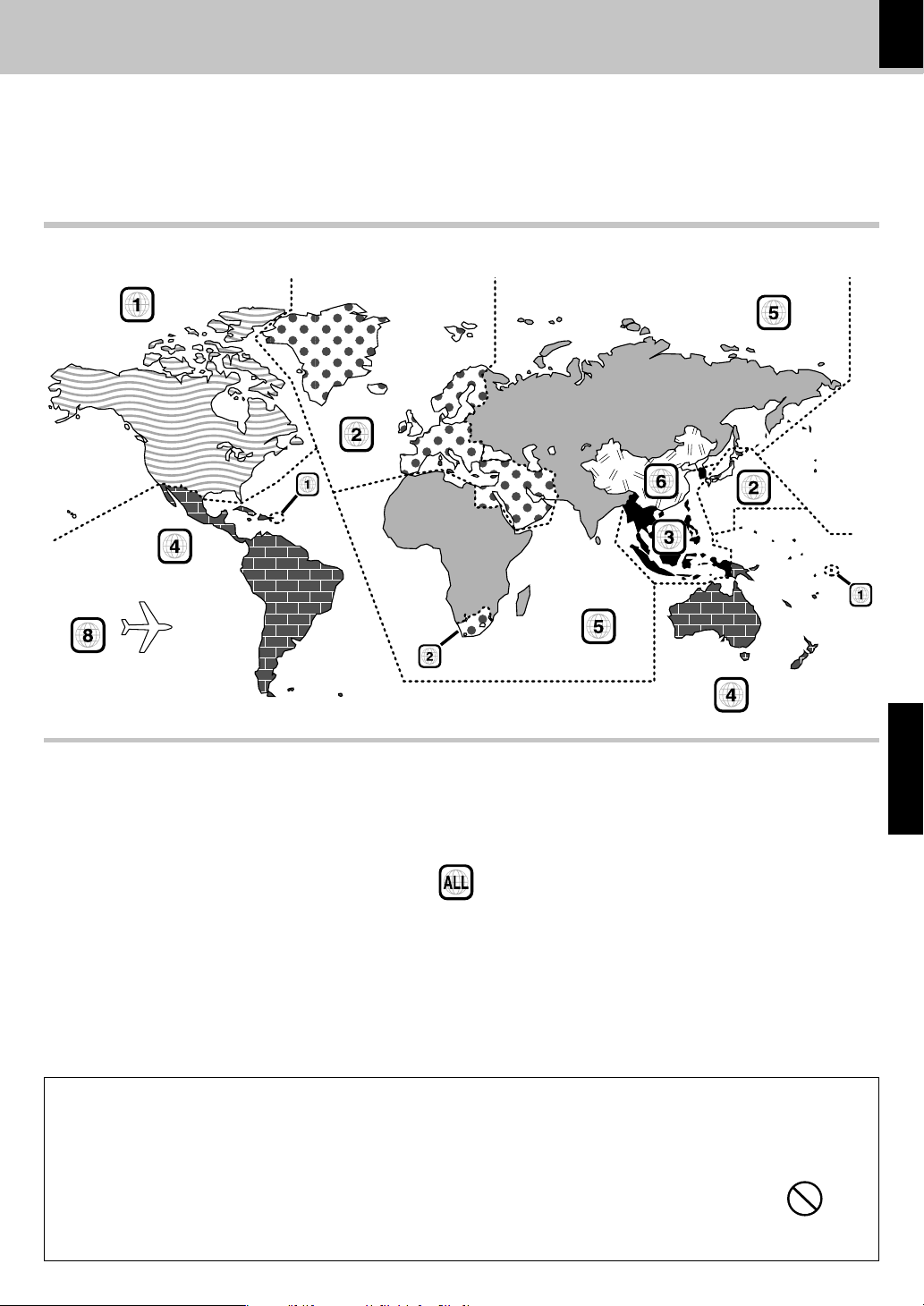
7
DVF-N7080 (NE/E)
NEDERLANDS
Iedere speler uit deze reeks heeft een bepaalde regiocode, die gebaseerd is op het land waar de speler gaat worden
gebruikt. Wanneer de speler voor weergave van DVD VIDEO’s wordt gebruikt, kunt u uitsluitend DVDVIDEO’s afspelen die dezelfde regiocode hebben.
De regiocode van deze speler staat op het achterpaneel van de speler.
Regiocodes
Regiocodes van van DVD VIDEO's die die met deze speler kunnen worden afgespeeld
Deze speler is geschikt voor weergave van een DVD VIDEO die dezelfde code heeft als de overeenkomende code van
de speler die in de tabel hierboven wordt vermeld, en een markering die de regiocode van de speler bevat of de “ALL”
markering die hieronder wordt afgebeeld. Ook wanneer er geen specifieke code op de DVD VIDEO vermeld is vermeld, is het mogelijk dat deze niet met deze speler kan worden weergegeven vanwege bepaalde restricties.
Regiocodes in de wereld
DVD-spelers zijn voorzien van een regiocode in overeenstemming met het land of gebied voor export en gebruik.
Zie de volgende kaart.
Disc voor professioneel
gebruik (in-flight service van
bepaalde luchtvaartmaatschappijen)
Restricties vanwege verschillen in discs
Verbod-pictogram
Bepaalde DVD’s en VCD’s kunnen uitsluitend met bepaalde weergavefuncties worden afgespeeld, in overeenstemming met de intenties van de fabrikant van de software. Deze speler
geeft discs weer in overeenstemming met de intenties van de software-fabrikant en bepaalde
functies kunnen derhalve niet voor bepaalde discs worden gebruikt. Lees de aanwijzingen die
bij iedere disc worden geleverd. Indien een “Verbod-pictogram” op het scherm van de aangesloten TV wordt getoond, betekent dit dat de geplaatste disc bepaalde restricties heeft.
Page 8

8
DVF-N7080 (NE/E)
NEDERLANDS
VIDEO OUT
Er zijn grofweg twee systemen voor het tv en het disc-
signaal (NTSC en PAL).
Welk systeem u gebruikt hangt af van het gebied of het
land waar u zich bevindt.
Videoformaten
Tv formaten in een aantal landen
Controleer het videoformaat van de VCD en DVD discs
die u met dit toestel wilt afspelen als volgt.
Controleren van het videoformaat
Videoformaat tv
NTSC
PAL
Wanneer de videoformaten verschillen :
Probeer de disc af te spelen. Als de videoformaten van de
disc en de tv niet met elkaar overeenkomen, is het mogelijk
dat het weergegeven beeld zwart-wit wordt of zoals hieronder aangegeven
Aan de boven-en onderrand
verschijnen zwarte balken.
De boven en onderranden vallen
weg.
Het beeld rolt omdat de synchronisatie niet overeenkomt.
Belangrijkste landen en gebieden
China, Groot-Brittannië, Duitsland, Nederland, Australië, Nieuw Zeeland, Koeweit,
Singapore enz.
Japan, Taiwan, Korea, VS, Canada, Mexico,
Filippijnen, Chili enz.
Dit apparaat is voorzien van een functie voor het wijzigen van het videoformaat overeenkomstig het TV-type. Controleer het type van uw TV.
Druk wanneer gestopt op de VIDEO OUT toets van de
afstandsbediening om tijdelijk een TV-systeem te
kiezen.
Instellen van het TV-type
Om de begininstelling te wijzigen, moet u het
onderdeel "Video Out" van de "Main" instellingen
in het instellingenmenu veranderen. *
OpmerkingOpmerking
Page 9

9
DVF-N7080 (NE/E)
NEDERLANDS
Kant met label
Weergavekant
Reinigen
Veeg de disc met een zacht, katoenen doek (of
dergelijke) vanuit het midden in een rechte lijn
naar de buitenkant af indien er vingerafdrukken
of vuil op de disc zijn.
Opslag
Haal een disc uit de speler indien u deze disc
voor langere tijd niet zult afspelen. Plaats de
disc in het oorspronkelijke doosje of de
hoes.
Behandelen
Houd de disc zodanig vast dat u de
weergavekant niet aanraakt.
Voorzorgen voor het behandelen van discs
Accessoires voor discs
Plak geen papier of plakband op de
weergavekant of de kant met het label van
de disc.
Sticker
Plaksel
Speel nooit een kromme of vervormde disc af
Belangrijke gegevens
Veeg het voorpaneel of de behuizing indien nodig met een zachte
droge doek schoon. Gebruik geen thinner, benzine, alcohol voor
het reinigen. Dit soort middelen tast namelijk de behuizing aan.
Meer over contactreinigers
Onderhoud
Ter referentie
Voorzorgen voor condens
Voer alvorens het toestel te transporteren of te verplaatsen de volgende handelingen uit.
1. Druk de POWER ON/OFF toets naar ON zonder
een disc in het toestel geplaatst.
2. Druk de ingangsbronschakelaar naar DVD.
3. Wacht een paar sekonden en kontroleer dat het
display is zoals hiernaast afgebeeld.
"NO DISC"
4. Druk de POWER ON/OFF toets naar OFF.
5. Verwijder de PC-kaartadapter.
Onderhoud van het toestel
Gebruik geen contact-reiniger daar deze een problemen kan
veroorzaken. Pas vooral op met contact-reinigers die olie bevatten
daar deze de plastic onderdelen kunnen aantasten.
Tijdens weergave draait de disc met hoge snelheid in de speler. Voor-
kom problemen en gebruik derhalve nooit een kromme of vervormde
disc of een disc die met lijm of plakband in gerepareerd. Gebruik beslist
geen discs die niet rond zijn daar deze een onjuiste werking veroorza-
ken.
Discaccessoires (stabilisator, beschermvel, beschermring, etc.) die voor
een betere geluidskwaliteit of het beschermen van de disc in de handel
verkrijgbaar zijn, en discreinigers mogen niet met dit systeem worden
gebruikt om problemen en een onjuiste werking te voorkomen.
Maatregelen na het vervoeren
Condens (of vocht) wordt mogelijk in het toestel gevormd wanneer
er een groot temperatuursverschil tussen het inwendige van het
toestel en de omgeving is. Het toestel functioneert mogelijk niet juist
wanneer er condens in het toestel is gevormd. U moet in dat geval
een paar uur wachten en het toestel pas in gebruik nemen wanneer
de condens is verdampt.]
Let vooral bij de volgende omstandigheden goed op:
Er is gauw sprake van condensatie wanneer het toestel naar een
andere ruimte met een groot verschil in temperatuur wordt verplaatst,
wanneer de kamer zeer vochtig is, etc.
Page 10
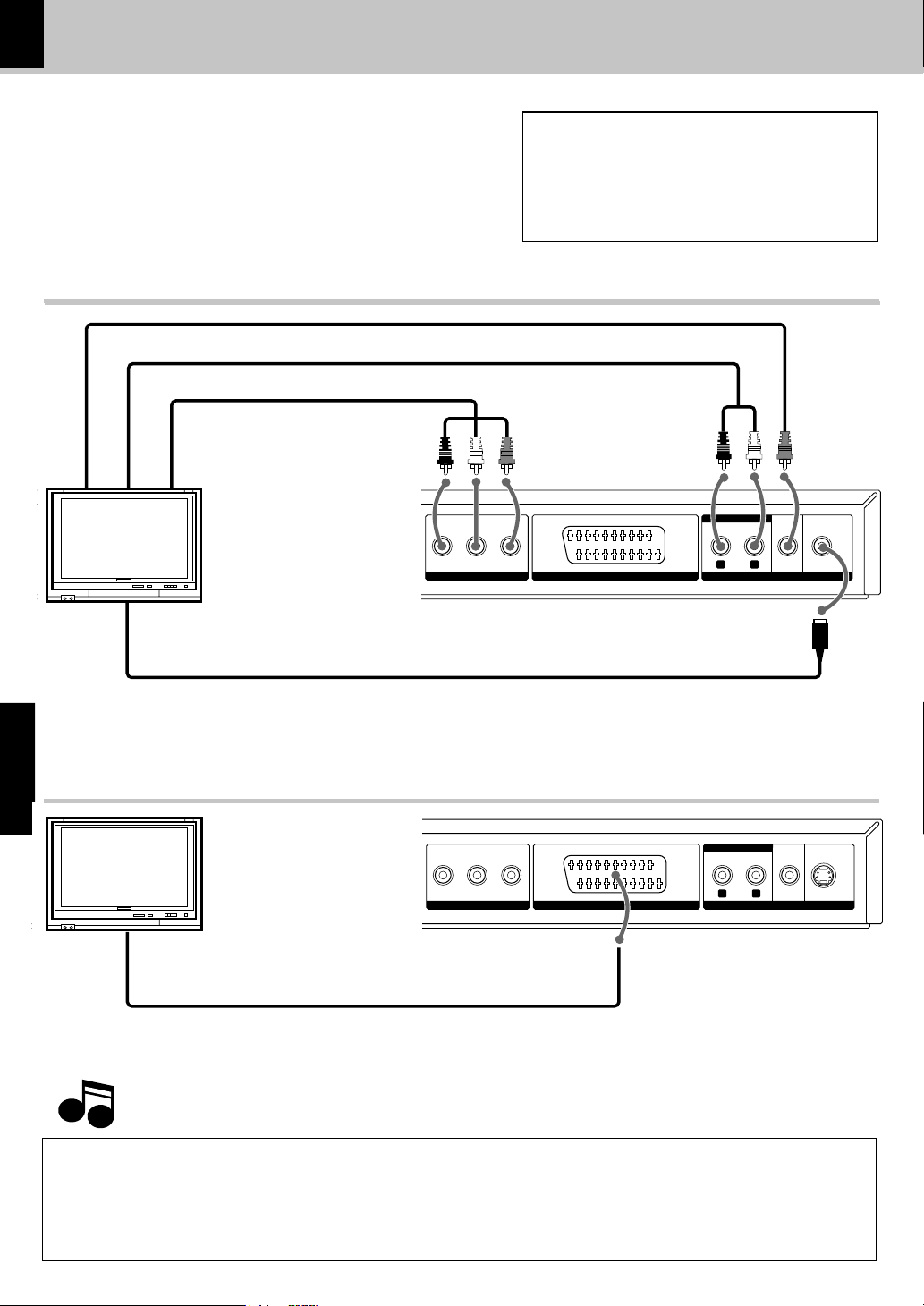
10
DVF-N7080 (NE/E)
NEDERLANDS
YCBC
R
COMPONENT VIDEO
R L
AUDIO
VIDEO S VIDEO
OPTICAL COAXIAL
DIGITAL OUT
(BIT STREAM/PCM)
ETHERNET
COMPONENT VIDEO OUTPUT AV OUTPUT
YCBC
R
COMPONENT VIDEO
R L
AUDIO
VIDEO S VIDEO
OPTICAL COAXIAL
DIGITAL OUT
(BIT STREAM/PCM)
ETHERNET
COMPONENT VIDEO OUTPUT AV OUTPUT
TV
Aansluiten op een TV met een SCART ingangsaansluiting
TV
*Sluit enkel het video (composiet) snoer of het S-videosnoer aan.
Bij aansluiting van een audiosnoer moet u het onderdeel "Digital Audio" van de "Main" instellingen in het
instellingenmenu op "PCM (Analog on)" zetten. *
Aansluitingen
Maak de aansluitingen zoals aangegeven in het
onderstaande schema.
Raadpleeg bij het aansluiten van de andere componenten
eveneens de gebruiksaanwijzingen van de betreffende
componenten.
Let op:
Steek de stekker pas in het stopcontact nadat alle
aansluitingen voltooid zijn.
Onjuist functioneren van de microcomputer
Zie "Oplossen van problemen" voor het terugstellen van de microcomputer wanneer de aanduidingen op het display onjuist
zijn of het toestel niet goed functioneert en de verbindingen juist
zijn gemaakt. i
Aansluiten op een TV met een video ingangsaansluiting
Audio aansluitsnoer
Video-aansluitsnoer
Componentsnoeren (los verkrijgbaar)
S Video-aansluitsnoer (los verkrijgbaar)
SCART kabel (los verkrijgbaar)
Voorbehoud met betrekking tot DTS
Wanneer u DTS-gecodeerde (CD’s of DVD’s) afspeelt zal er een excessieve hoeveelheid ruis komen uit de analoge stereo uitgangen.
Om mogelijke schade aan het audiosysteem te voorkomen, moet de gebruiker afdoende voorzorgsmaatregelen treffen wanneer
de analoge stereo uitgangen van de DVD-speler aangesloten zijn op een versterkersysteem. Om van DTS Digital Surround™
weergave te kunnen genieten, dient u een extern 5.1 kanaals DTS Digital Surround™ decodersysteem aan te sluiten op de digitale
uitgang (S/P DIF, AES/EBU of Toslink) van uw DVD-speler.
Zorg dat de DVD-speler rechtstreeks op de TV is aangesloten en niet op een videorecorder, want anders is het mogelijk
dat het kopieerbeveiligingssysteem storingen in het beeld veroorzaakt.
OpmerkingOpmerking
Bij aansluiting van een audiosnoer moet u het onderdeel "Digital Audio" van de "Main" instellingen in het
instellingenmenu op "PCM (Analog on)" zetten. *
Page 11
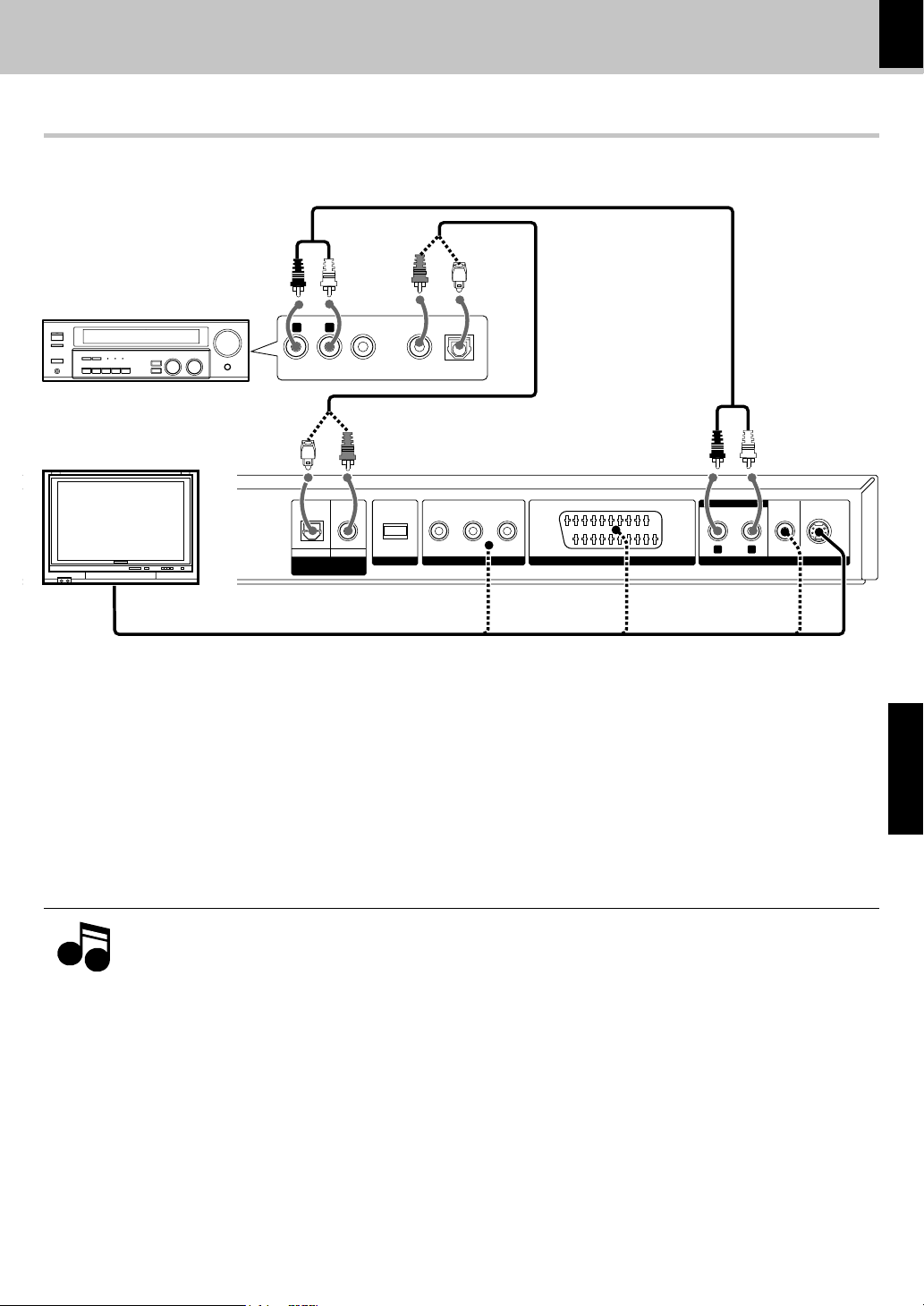
11
DVF-N7080 (NE/E)
NEDERLANDS
YCBC
R
COMPONENT VIDEO
R L
AUDIO
VIDEO S VIDEO
OPTICAL COAXIAL
DIGITAL OUT
(BIT STREAM/PCM)
ETHERNET
COMPONENT VIDEO OUTPUT AV OUTPUT
INPUT DIGITAL INPUT
AUDI O
VIDEO
R
L
OPTICAL
COAXIAL
TV
Aansluitingen
Aansluiten op een audio-component
Voor weergave van DTS-audio moet u een AV-receiver of AV-versterker aansluiten die DTS via een digitale verbinding
kan decoderen.
AV-receiver of
versterker
Audio-aansluitsnoer
Optische kabel (los verkrijgbaar)
of coaxiale kabel
Video-kabel, S-video-kabel (ios verkrijgbaar) of component-kabel (los verkrijgbaar) (0)
1. Mocht er een extra systeemcomponent worden aangesloten, raadpleeg dan tevens de gebruiksaanwijzing van die component.
2. Als het audioformaat van de digitale uitgang niet overeenkomt met de eigenschappen van uw receiver (versterker),
zal de receiver een hard, vervormd geluid produceren of helemaal geen geluid weergeven.
3. Steek de optische glasvezelkabel recht in de aansluiting totdat de kabel vastklikt.
4. Een glasvezelkabel mag niet worden opgerold, geknikt of samengebundeld.
5. Zet geen TV-toestel of een ander zwaar voorwerp op het apparaat.
6. Als een 96 kHz signaal wordt weergegeven, zal dit via de DIGITAL OUT aansluiting worden uitgevoerd nadat dit naar
48 kHz is omgezet.
Versterker uitgerust met 2-kanaals analoge stereo of Dolby Pro Logic II/Pro Logic:
Verbind de linker en rechter AUDIO OUT aansluitingen van de DVD-speler met behulp van de audiokabels met de linker en rechter audioingangsaansluitingen van uw versterker, receiver of stereo-installatie.
Bij aansluiting van een audiosnoer moet u het onderdeel "Digital Audio" van de "Main" instellingen in het
instellingenmenu op "PCM (Analog on)" zetten. *
Versterker uitgerust met 2-kanaals digitale stereo (PCM) of met een meerkanaals decoder (Dolby DigitalTM, MPEG2 of DTS):
Verbind een van de DIGITAL OUT aansluitingen van de speler (COAXIAL of OPTICAL) met de corresponderende aansluiting van de
versterker. Gebruik een los verkrijgbare digitale (coaxiale of optische) kabel.
OpmerkingenOpmerkingen
Page 12
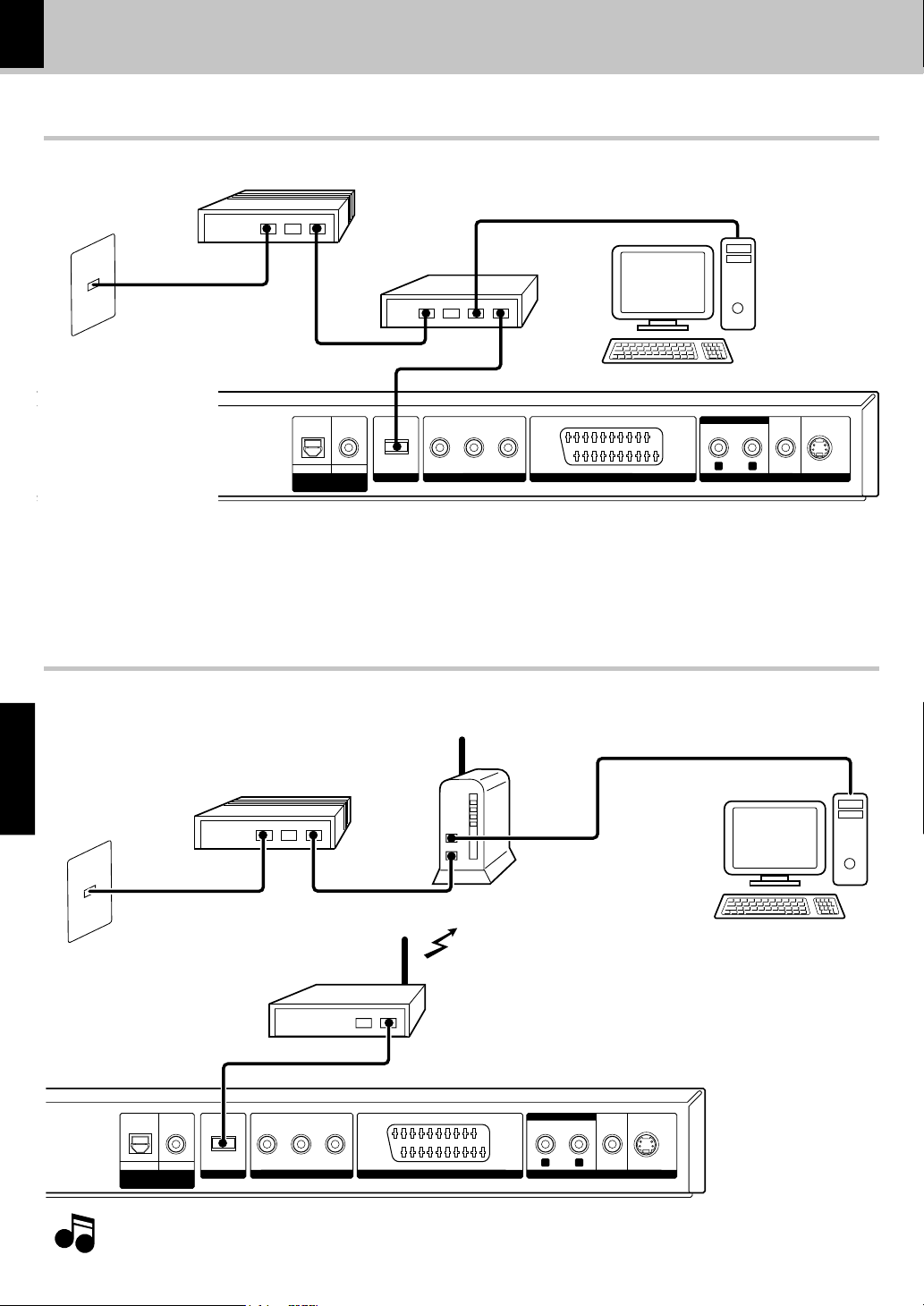
12
DVF-N7080 (NE/E)
NEDERLANDS
YCBC
R
COMPONENT VIDEO
R L
AUDIO
VIDEO S VIDEO
OPTICAL COAXIAL
DIGITAL OUT
(BIT STREAM/PCM)
ETHERNET
COMPONENT VIDEO OUTPUT AV OUTPUT
YCB CR
COMPONENT VIDEO
R L
AUDIO
VIDEO S VIDEO
OPTICAL COAXIAL
DIGITAL OUT
(BIT STREAM/PCM)
ETHERNET
COMPONENT VIDEO OUTPUT AV OUTPUT
Aansluiten van een ETHERNET-kabel
Aansluiten op een draadloze LAN
Router
PC (Windows 2000 of XP)
*Ethernet-kabel (los verkrijgbaar)
Modem
Naar internet
Modem
Naar internet
Draadloze breedband-router
PC (Windows 2000 of XP)
Wanneer er geen router of hub wordt gebruikt, moet u het apparaat rechtstreeks met een
cross-ethernetkabel op de PC aansluiten.
In dit geval moet het IP-adres met de hand worden ingesteld. )
Draadloze
ethernet-brug
Sluit een draadloze ethernet-brug aan op de ethernet-aansluiting aan de achterkant en maak een draadloze
verbinding.
*Ethernet-kabel (los verkrijgbaar)
Dit apparaat is niet voorzien van een functie voor verbinding met internet.
OpmerkingOpmerking
*
Zie de gebruiksaanwijzing van uw router of spoel. Afhankelijk van uw router of spoel, bestaat een kleine kans dat
deze niet met een cross-ethernetkabel werken.
Aansluitingen
Page 13
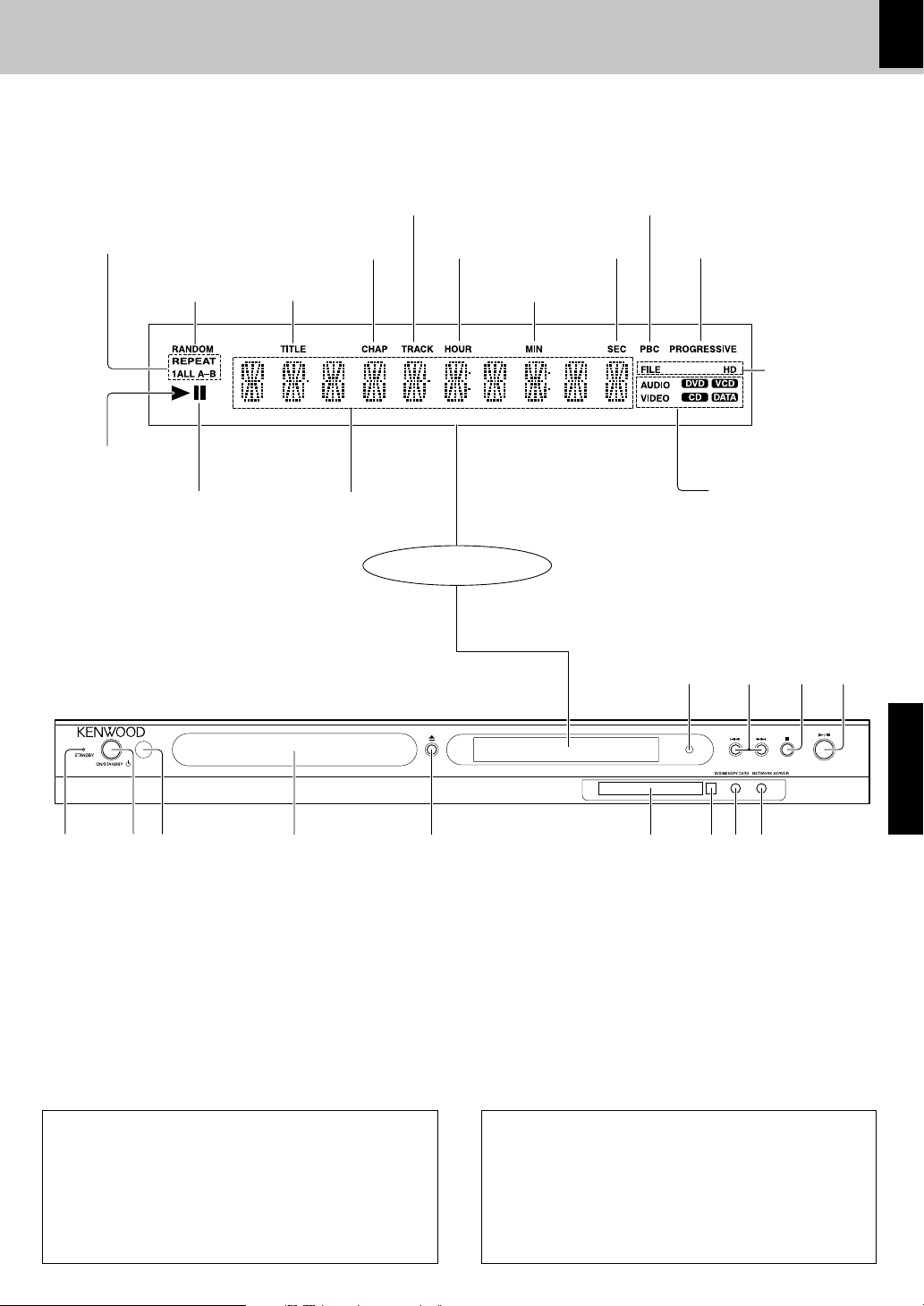
13
DVF-N7080 (NE/E)
NEDERLANDS
123 4 5 6789
0!@
#
Bedieningsorganen en indicators
Weergave-indicator
Display
1 STANDBY indicator
2 ON/STANDBY-toets
3 Afstandsbedieningssensor $
4 Disclade ™•
5 0 (Open/dicht)-toet ™•
6 PC-kaartgleuf e
7 Uitwerptoets voor PC-kaart e
8 DVD/MEMORY CARD-toets
™•e
9 NETWORK SERVER-toets ·
0 6 (Weergave / Pauze)-toets
£ª‚
! 7 (Stop)-toets £º‚
@ Springtoetsen (4 (PREV.),
¢(NEXT)) £º‚
# NET LINK indicator
Disc-informatie
AUDIO indicator
VIDEO indicator
DVD indicator
CD indicator
VCD indicator
DATA indicator
Herhaalfunctieindicators
Pauze-indicator Informatiedisplay
RANDOM
indicator
TITLE indicator
CHAP (hoofdstuk)
indicator
TRACK indicator
HOUR indicator
MIN (minuten)
indicator
SEC (seconden)
indicator
P.B.C. indicator
FILE indicator
HD indicator
BIJ HET UITSCHAKELEN VAN HET APPARAAT
Als op de ON/STANDBY toets wordt gedrukt, kan het
even duren (ongeveer 10 seconden) voordat de STANDBY
indicator en het display van het apparaat oplichten en de
OSD op de TV dooft.
STANDBYFUNCTIE
Met de standby-indicator opgelicht wordt er nog een
kleine hoeveelheid spanning door het toestel verbruikt
om bijvoorbeeld het geheugen te ondersteunen. We
noemen dit de standbyfunctie. Het toestel kan met de
afstandsbediening worden ingeschakeld wanneer de
standbyfunctie is geaktiveerd.
PROGRESSIVE indicator
Page 14

14
DVF-N7080 (NE/E)
NEDERLANDS
6m
123
456
7890
POWER
SETUP
123
456
7890
ABC
GHI
PQRS TUV WXYZ
EXTEND 1
EXTEND 2
PHOTOMUSICMOVIE
HOME
PAGE
JKL MNO CLEAR
DEF SEARCH
DIMMER
VIDEO OUT
DVD/MEMORY CARD NETWORK SERVER
ENTER
TOP MENU MENU
P.B .C.
RETURN ON SCREEN
SLOW
AUDIO SUBTITLE ANGLE STEP
REPEAT A–B RANDOM ZOOM
1
3
4
5
6
7
8
9
0
!
@
#
™
¡
)
(
*
&
^
$
%
£
2
Toetsen op de afstandsbediening die dezelfde naam als de overeenkomende toetsen op het hoofdtoestel hebben, functioneren als de toetsen
op het hoofdtoestel.
1 POWER toets
2 SETUP toets &
3 Cijfertoetsen (teken-
invoertoetsen) ¢w
4 PAGE (5/∞) toetsen
ª‚r
5 HOME toets
6 DVD/MEMORY CARD
toets ™•e
NETWORK SERVER toets
·
7 TOP MENU/P.B.C. toets
£∞
8 Omhoog (5), omlaag (∞),
links (2 ) en rechts (3)
cursortoetsen &
ENTER toets &
9 RETURN toets &
0 6 (Weergave/Pauze) toets
£ª‚
4/¢ (Springtoetsen)
£º‚
! 1/¡ (Zoekentoetsen)
£º‚
7 (Stop) toets
£º‚
Gebruik van de afstandsbediening
SLOW toets ¢
@ AUDIO toets ∞
SUBTITLE toets ∞
# REPEAT toets
§⁄q
A-B (A-B herhaal) toets
§
$ VIDEO OUT toets 8
% DIMMER toets 3
^ SEARCH toets w
& CLEAR toets
¢¤w
* EXTEND 1/2 toets
(Heeft geen functie op dit
apparaat)
( MOVIE toets ª·
MUSIC toets ª·
PHOTO toets
ª·e
) MENU toets £
¡ ON SCREEN toets
¶¤t
™
ANGLE toets
¶⁄t
STEP toets ¢
£ RANDOM toets §
ZOOM toets⁄qt
Model : RC-D0712 (Infraroodzendsysteem)
1. De bijgeleverde batterijen hebben een korte levensduur en zijn alleen bedoeld om de werking van het systeem te controleren.
2. Als het bereik van de afstandsbediening afneemt dienen beide batterijen tegelijk te worden vernieuwd.
3. Het afstandsbedieningssysteem zal mogelijk worden verstoord als direct zonlicht of een sterke lichtbron zo als een
TL-lamp direct op het ontvangstvenster op het voorpaneel schijnt. Verander in een dergelijk geval de positie van het
systeem of de lichtbron.
Plaatsen van de batterijen
3 Sluit het deksel.
÷ Plaats twee R6 ("AA" formaat) batterijen en let
daarbij op de + en - aanduidingen.
1 Verwijder het deksel.
2 Plaats de batterijen.
Bediening
Referentie
bedieningsbereik
Afstandsbedieningssensor
÷ Bij gebruik van meerdere toetsen van de afstandsbediening
direct achter elkaar, wacht steeds tenminste 1 seconde alvorens op de volgende toets te drukken.
Steek de stekker in het stopcontact, druk de POWER
(ON/STANDBY) toets van het apparaat in de aan-stand
en druk dan op de gewenste toets van de afstandsbediening.
OpmerkingenOpmerkingen
Page 15
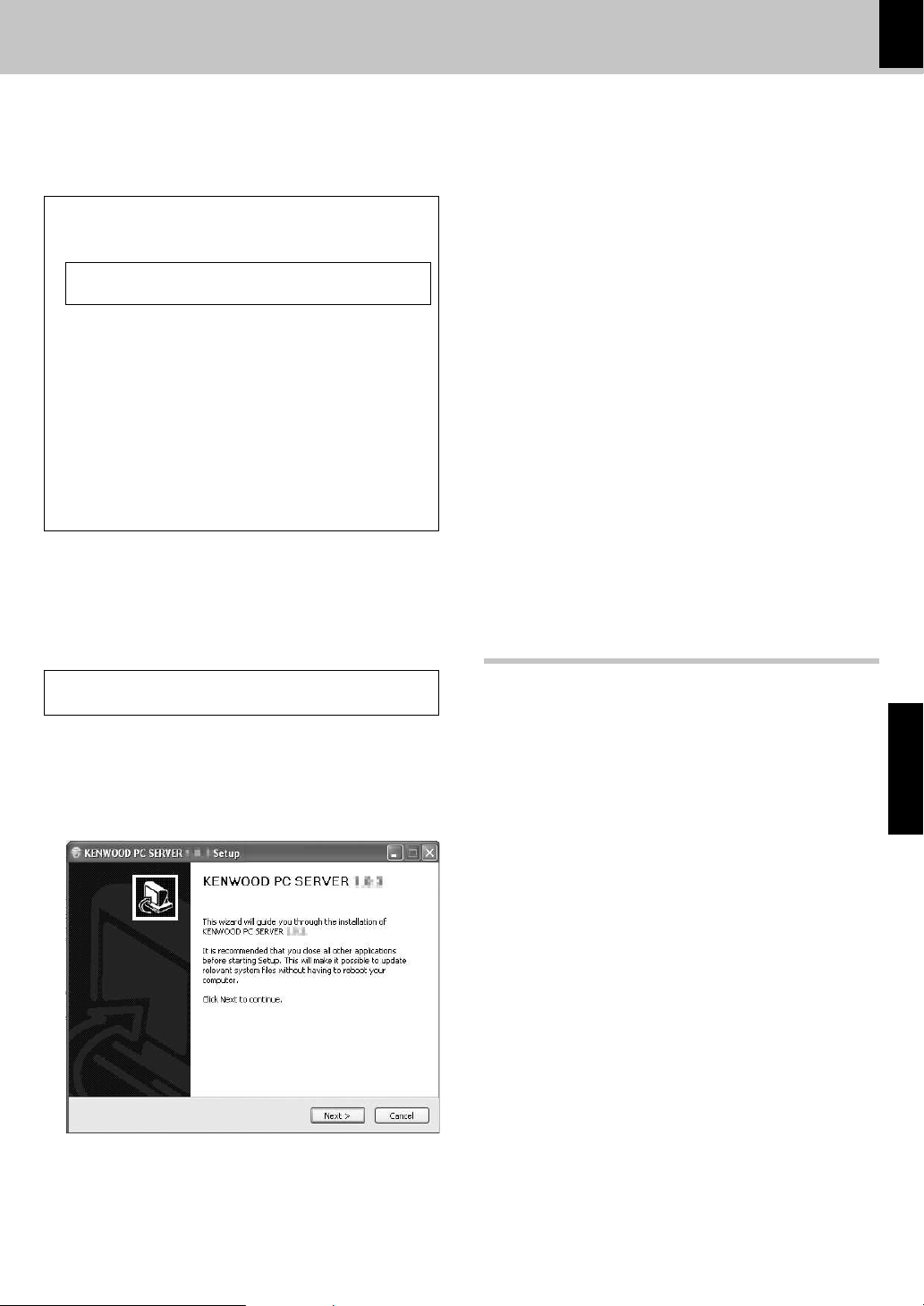
15
DVF-N7080 (NE/E)
NEDERLANDS
Door de KENWOOD PC SERVER op een PC te installeren kunnen de op die
PC opgeslagen gegevens worden geïmporteerd in 'bibliotheken' (archieven) om te luisteren of kijken naar de muziek, films en foto's op de PC.
Het is allereerst nodig de PC op dit toestel aan te sluiten en de vereiste
instellingen te verrichten. @)
Bij de installatie dient u in te loggen met een gebruikersnaam
met de toegangsrechten van een Systeembeheerder.
1
Doe de ”KENWOOD PC SERVER Installation CD-ROM” in het
CD-ROM station van de PC.
Het installatieprogramma wordt automatisch opgestart en het [Installer
Language] scherm verschijnt. Nadat u de gewenste taal heeft gekozen,
zal de installatie wizard verschijnen.
÷ Als het installatieprogramma niet automatisch opstart, kunt u
dubbelklikken op het [Deze Computer] pictogram op uw bureau-
blad en vervolgens op het CD-ROM station waarin uw ”KENWOOD
PC SERVER Installation CD-ROM” zit.
Het installatieprogramma kan ook worden opgestart door dubbel
te klikken op de naam van het uitvoerende bestand "SETUP.EXE".
2
Ga verder met de installatie door de aanwijzingen van de
wizard op het scherm te volgen.
Het display van de wizard zal als volgt veranderen:
[License Agreement] scherm
[Choose Components] scherm
[Choose install Location] scherm
÷ De bestemmingsmap voor de installatie is ingesteld op
[Program Files]. Als u dit wilt veranderen, kies dan [Browse]
en geef de gewenste bestemming op.
[Java2 Runtime Installer] scherm
[KENWOOD PC SERVER Installer] scherm
[Completing the KENWOOD PC SERVER Setup Wizard] scherm
3
Start de PC opnieuw op.
÷ De volgende modules worden toegevoegd wanneer de ”KENWOOD PC
SERVER” software wordt geïnstalleerd:
Microsoft® Data Access Components 2.5
©1981-1997 Microsoft Corporation.
Alle rechten voorbehouden.
Microsoft® DirectX® Media Runtime
©1998 Microsoft Corporation.
Alle rechten voorbehouden.
Java
TM
© Sun microsystems Corporation.
Alle rechten voorbehouden.
÷ De volgende modules zullen niet worden gewist, ook niet wanneer de
”KENWOOD PC SERVER” software zelf wordt verwijderd.
Programma KENWOOD PC SERVER
÷ Het is verboden om deze software, geheel of gedeeltelijk, te dupliceren,
modificeren, eraan toe te voegen of anderszins te wijzigen.
÷ KENWOOD aanvaardt geen aansprakelijkheid voor schade gele-
den door de gebruiker of een derde partij als gevolge van het
gebruiken van deze software.
÷ De specificaties van deze software kunnen zonder kennisgeving
gewijzigd worden.
Installeren van de KENWOOD PC SERVER
Minimum vereisten
Besturingssysteem (OS):Windows XP Professional SP1, Windows
XP Home Edition SP1, Windows 2000 Professional SP4 of later.
U moet voor uw besturingssysteem het Service Pack
hebben geïnstalleerd.
PC:IBM PC/AT compatibel model dat officieel één van de boven-
vermelde besturingssystemen ondersteunt.
CPU: Intel Pentium III, 800 MHz of hoger.
Geheugen: 128 MB of meer.
Ruimte op harde schijf: 160 MB of meer.
Ethernet interface: 100Base-TX aanbevolen.
Aantal DVF-N7080 toestellen dat kan worden aangesloten op het
netwerk: 3 toestellen.
÷ Correcte werking kan niet worden gegarandeerd voor alle
gebruiksomgevingen die aan bovenstaande eisen voldoen.
÷ De weergave kan worden onderbroken bij gebruik van 10Base-
T als Ethernet interface, of als IEEE802.11b wordt gebruikt
als draadloze Ethernet brug.
Voor u de software gaat gebruiken, moet u deze via de volgende procedure
installeren op de PC.
÷ Sluit alle andere openstaande software af.
÷ Controleer of de PC aan de vereisten voldoet.
÷ De driver software (stuurprogramma) zal automatisch worden geïnstal-
leerd wanneer de software na de installatie voor het eerst wordt opgestart.
Page 16
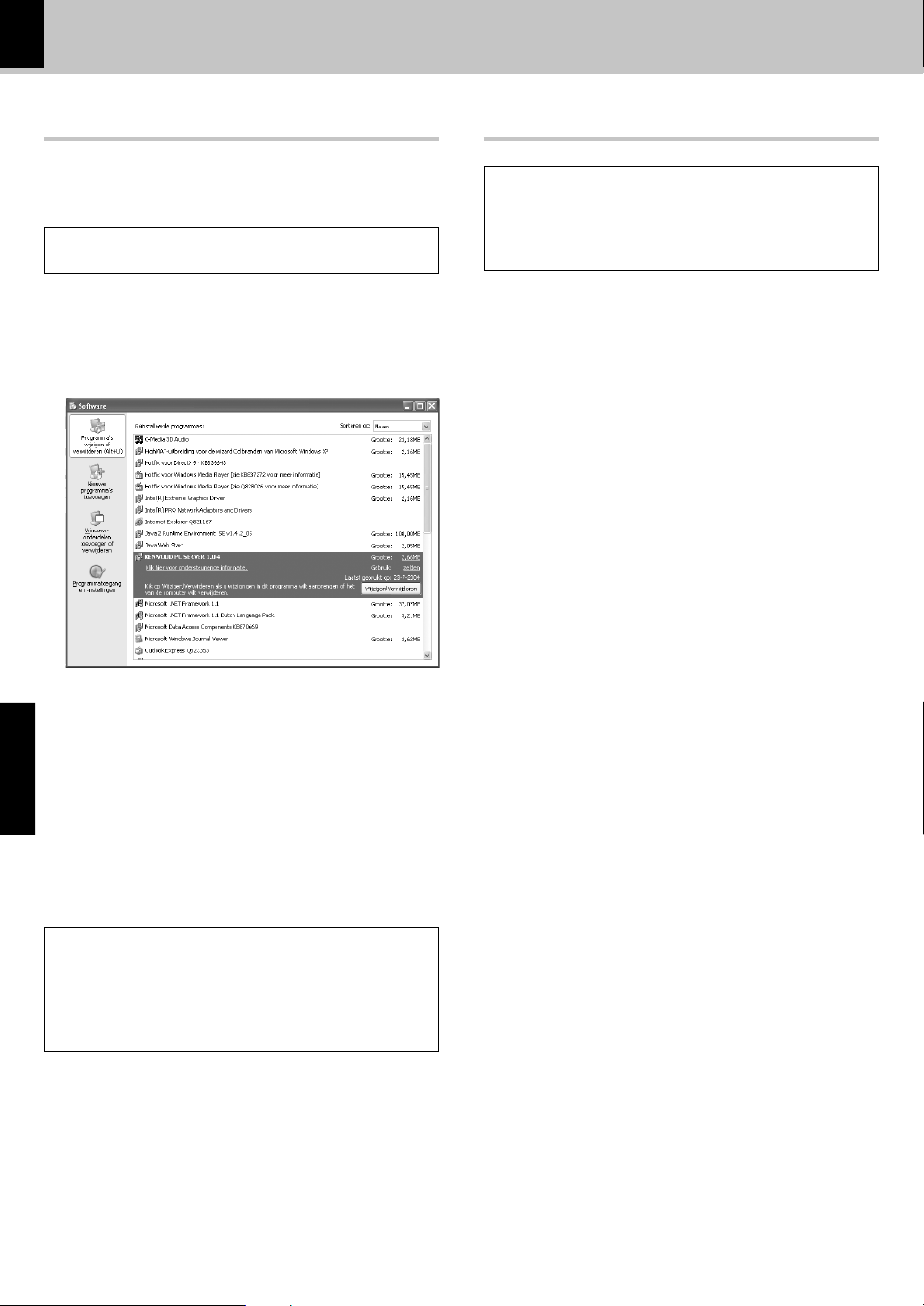
16
DVF-N7080 (NE/E)
NEDERLANDS
Verwijderen van de KENWOOD PC SERVER
Wanneer u de software niet langer meer nodig heeft, kunt u het
programma van uw computer laten verwijderen. Sluit de software zelf
eerst af voor u deze probeert te verwijderen.
Bij het verwijderen dient u in te loggen met een gebruikersnaam
met de toegangsrechten van een Systeembeheerder.
1
Selecteer [start] \ [Configuratiescherm]
\
[Software].
2
Op het [Programma‘s wijzigen of verwijderen] dialog box,
select [KENWOOD PC SERVER] te selecteren, waarna u op
de [Wijzigen/Verwijderen] knop klikt.
÷ De software kan ook worden verwijderd door [Alle programma‘s] \
[KENWOOD PC SERVER] te selecteren en vervolgens op [Uninstall]
te klikken.
3
Voer de procedure voor het verwijderen uit door de aanwijzingen op uw scherm te volgen.
÷ Ook nadat de “KENWOOD PC SERVER” software is verwij-
derd, zullen de met de software bewerkte gegevens blijven
staan in de KENWOOD map die is ingesteld als de gegevens-
map voor de software.
Als u de software volledig van uw PC wilt verwijderen, moet
u na het de-installeren ook de "KENWOOD" map wissen.
Wijzigen van de software
Verwijder de huidige software, start de PC opnieuw op en installeer
de nieuwe software.
Als de nieuwe software onmiddellijk na het verwijderen van de oude
software wordt geïnstalleerd, zal de nieuwe installatie niet naar
behoren kunnen functioneren.
Installeren van de KENWOOD PC SERVER
Updaten van KENWOOD PC SERVER
De nieuwste informatie en de procedure voor het bijwerken (updaten)
van uw KENWOOD PC SERVER kunt u vinden in het “Technische
Ondersteuning” / “Service” gedeelte van de website voor uw land
(indien nodig kunt u een koppeling naar uw plaatselijke website
vinden op www.kenwood.com <http://www.kenwood.com>).
÷ Controleren van de huidige versie van KENWOOD PC SERVER;
Start KENWOOD PC SERVER op en selecteer [Help] \
[Version Infomatioin]
1 Verwijder de huidige KENWOOD PC SERVER en Java 2
Runtime en start de PC opnieuw op.
2 Download de nieuwste versie van KENWOOD PC SERVER
en Java 2 Runtime.
3 Installeer de nieuwste versie van KENWOOD PC SERVER
en Java 2 Runtime. %
Page 17

DVF-N7080 (NE/E)
Systeeminstellingen
17
NEDERLANDS
SETUP
ENTER
ENTER
ENTER
ENTER
POWER
123
456
7890
Instellingenmenu
Systeeminstellingen
Begin-instellingen
Via het instellingenmenu kunt u de diverse onderdelen van het beeld en geluid instellen.
Tevens kunt u een taal instellen voor de ondertiteling en het instellingenmenu zelf. Zie blz. 18 t/m 20 voor verdere
informatie betreffende de onderdelen van het instellingenmenu.
Algemene bediening
2 Druk op de SETUP toets.
3 Gebruik de omhoog/omlaag-cursortoetsen (5/∞)
van de afstandsbediening om de gewenste optie
te kiezen en druk dan op de ENTER toets om naar
het tweede niveau te gaan.
4 Gebruik de omhoog/omlaag-cursortoetsen (5/∞)
op de afstandsbediening om de tweede gewenste
optie te kiezen en druk dan op de ENTER toets om
naar het derde niveau te gaan.
Het instellingenmenu verschijnt.
De beschikbare instelonderdelen van het tweede niveau en
de huidige effectieve parameters worden weergegeven.
÷ Om terug te keren naar het voorgaande niveau drukt u op
de RETURN toets of op de links-cursortoets (2) van de
afstandsbediening of u kiest BACK op het TV-scherm en
drukt dan op de ENTER toets.
÷ Om terug te keren naar het voorgaande niveau drukt u op
de RETURN toets of op de links-cursortoets (2) van de
afstandsbediening of u kiest BACK op het TV-scherm en
drukt dan op de ENTER toets.
Druk tijdens afspelen of in de pauzestand op de STOP
toets.
1 Schakel het apparaat in met de POWER toets.
De stroom wordt ingeschakeld maar het kan even
duren voordat het apparaat bedrijfsklaar is.
÷ Om het instellingenmenu te verlaten, drukt u op de RE-
TURN toets of op de links-cursortoets (2) van de
afstandsbediening of u kiest BACK op het TV-scherm en
drukt dan op de ENTER toets.
SETUP
Cursortoetsen/
ENTER
RETURN
Page 18

DVF-N7080 (NE/E)
Systeeminstellingen
18
NEDERLANDS
Menu Language
Kies een taal voor het instellingenmenu en de
beeldscherm-aanduidingen.
TV Aspect
Kies de beeldverhouding.
4:3 Letterbox: Kies deze instelling wanneer een
standaard 4:3 TV is aangesloten. Een breedbeeld
wordt weergegeven met zwarte balken boven en
onder op het scherm.
4:3 Panscan: Kies deze instelling wanneer een
standaard 4:3 TV is aangesloten. Een breedbeeld wordt
over het volledige scherm weergegeven, maar de
gedeelten die niet op het scherm passen worden
afgesneden.portions that do not fit.
16:9: Kies deze instelling wanneer een 16:9
breedbeeld-TV is aangesloten.
Video Out
"Main" instellingen
Kies het videoformaat dat via de VIDEO OUT
aansluiting wordt uitgevoerd. Stel in overeenkomstig
het formaat van het TV-toestel dat op het apparaat is
aangesloten.
De uitvoercombinaties van videoformaat, composietuitvoer, S-video-uitvoer, component-uitvoer en
SCART uitvoer zijn hieronder aangegeven.
De instellingen in zijn de begin-instellingen.
Video-
Composiet S-video Component SCART
formaat
1 NTSC CVBS Y/C CVBS
2 NTSC CVBS YCbCr CVBS
3 NTSC CVBS RGB
4 PAL CVBS Y/C CVBS
5 PAL CVBS YCbCr CVBS
6 PAL CVBS RGB
7 480p YCbCr
8 720p YCbCr
9 1080i YCbCr
Wanneer de instelling voor het videoformaat tijdens DVDvideo weergave 480p, 720p of 1080i is, zal het videoformaat
tijdelijk worden uitgevoerd als "5 PAL CVBS & YCbCr".
Het videoformaat kan tijdelijk worden omgeschakeld
met de VIDEO OUT toets van de afstandsbediening.
Opmerking
Opmerking
Opmerking
"Main" instellingen (vervolg)
Digital Audio
Kies het digitale audioformaat.
Bitstream (Analog off): Kies "Bitstream" als de DIGI-
TAL OUT aansluiting van de DVD-speler is verbonden
met een versterker of andere apparatuur die voorzien
is van een Dolby Digital of DTS-decoder.
PCM (Analog on): Kies indien verbonden met een
twee-kanaal digitale stereo-versterker. Met Dolby Digital of MPEG gecodeerde DVD’s worden automatisch
naar twee-kanaal PCM-audio omgezet.
Kies "PCM" als het apparaat niet wordt aangesloten op een
AV-receiver of AV-versterker.
Screen Saver
Schakel de schermbeveiliging aan of uit.
ON: De screensaver start wanneer het toestel
ongeveer 5 minuten in de stopfunctie geschakeld is.
OpmerkingOpmerking
Progressieve aftasting en
ineengestrengelde aftasting
Er zijn twee verschillende soorten aftastmethodes
voor het tonen van beelden op een TV-scherm. Met
de ineengestrengelde aftasting worden eerst
uitsluitend de oneven lijnen van een beeldframe en
vervolgens de even lijnen van het volgende
beeldframe bij weergave getoond. De progressieve
aftasting daarentegen, toont de lijnen
achtereenvolgend vanaf de bovenkant op volgorde.
Het resultaat is dat met progressieve aftasting het
beeld minder flikkert dan in vergelijking met beelden
die met de ineengestrengelde aftastmethode worden
gereproduceerd.
Het nummer toont het aantal effectieve aftastlijnen.
Voorbeeld:
720P : Progressieve aftasting met 720 effectieve
lijnen.
1080i : Ineengestrengelde aftasting met 1080
effectieve lijnen.
Page 19

DVF-N7080 (NE/E)
Systeeminstellingen
19
NEDERLANDS
"Main" instellingen (vervolg)
Auto Power Save
Kies ON of OFF.
ON: De stroom wordt automatisch uitgeschakeld
als u het apparaat ongeveer 60 minuten in de
stopstand laat staan.
Firmware Update
"DVD Player" instellingen
Disc Menu Language
Kies de gewenste taal voor het discmenu.
Audio Language
Kies de gewenste gesproken taal.
Subtitle Language
Kies de gewenste taal voor de ondertiteling.
Original: Voor gebruik van de originele taal waarin de
disc is opgenomen.
Other: Voor het instellen van een andere taal drukt u
op de cijfertoetsen om het nummer van de gewenste
taal in te voeren dat staat aangegeven in de Lijst met
taalcodes voor DVD menu (¡), en daarna drukt u
op de ENTER toets. Druk op de CLEAR toets als u een
verkeerde taalcode invoert.
Zie blz. 47 voor het updaten van de programmatuur.
"DVD Player" instellingen (vervolg)
Rating
Hiermee kunt u de weergave beperken van DVD-discs
die materiaal bevatten dat niet geschikt is voor kinderen.
Wanneer een DVD-disc voorzien is van de waarschuwing
"Alleen voor volwassenen" of iets dergelijks, kan de
weergave ervan alleen beperkt worden als het
censuurniveau op de disc zelf is opgenomen. ( 8 )
Parental lock level;
Level 8: Alle DVD's kunnen worden afgespeeld.
(Fabrieksinstelling)
Level 7 t/m 2: DVD's voor alle leeftijden/kinderen
kunnen worden afgespeeld. (DVD's voor
volwassenen kunnen niet worden afgespeeld.)
Level 1: DVD's voor kinderen kunnen worden
afgespeeld. (DVD's voor volwassenen/alle
leeftijden kunnen niet worden afgespeeld.)
Change Password
U kunt het wachtwoord invoeren of veranderen.
1 Kies Change Password in het Rating menu en
druk dan op de ENTER toets.
2 Voer het oude wachtwoord in en druk dan op
de ENTER toets.
3 Voer een nieuwe 4-cijferige code in en druk dan
op de ENTER toets.
4 Druk op de SETUP toets om het menu te
verlaten.
VCD P.B.C.
Zet de weergavebesturing (PBC) op On of Off. ¡
On : Video-CD's met PBC worden afgespeeld
volgens de PBC.
Off : Video-CD's met PBC worden op dezelfde manier
afgespeeld als audio-CD's.
Tijdelijk aan/uit schakelen is mogelijk door op de P.B.C.
schakelaar van de afstandsbediening te drukken. ∞
Afhankelijk van de disc is het mogelijk dat niet
de taal die hier is ingesteld, maar de taal die door
de disc wordt opgegeven, voorrang heeft.
OpmerkingOpmerking
OpmerkingOpmerking
Page 20

DVF-N7080 (NE/E)
Systeeminstellingen
20
NEDERLANDS
"IP" instellingen
In een netwerk hebben alle netwerkapparaten een
unieke identificatiecode die het IP-adres wordt
genoemd. De IP-adressen worden gebruikt om het
netwerkverkeer naar de juiste bestemming te leiden.
Gewoonlijk vindt automatische verwerving van de
instellingen plaats bij de verbinding met een netwerk.
Als normale verbinding met een netwerk via
automatische verwerving van de instellingen niet
mogelijk is, is handmatige instelling enz. van het IPadres vereist. Controleer de IP-adressen van alle
apparaten die op het netwerk zijn aangesloten en stel
de IP-adressen en de subnet-maskers zo in dat er geen
duplicatie is.
De volgende instellingen gelden wanneer het apparaat
de fabriek verlaat.
IP-adres : 192.168.1.1
Subnet-masker : 255.255.255.0
Het bereik van 192.168.1.1 tot 192.168.255.255 wordt
aanbevolen voor het IP-adres en 255.255.255.0 wordt
aanbevolen voor het subnet-masker.
4 Kies [Internet-protocol (TCP/IP)].
Verwerven van het adres
Auto: Er wordt automatisch een IP-adres toegewezen
en diverse andere configuratie-informatie.
Manual: De toewijzing van het IP-adres en het subnetmasker gebeurt handmatig.
Als "Manual" wordt gekozen, kunnen het IPadres en subnet-masker handmatig worden
ingesteld.
Controleer de IP-adressen van alle aangesloten PC's
voordat u het IP-adres van dit apparaat instelt.
Controleren van het IP-adres van een PC
(In geval van Windows XP)
1 Log in met een gebruikersnaam met admin-
istrator-privileges.
2 Kies [start] \ [Configuratiescherm] \ [Netwerk-en
Internet-verbindingen] \ [Netwerkverbindingen].
3 Klik met de rechtermuisknop op [LAN-
verbinding] en kies [Eigenschappen].
5 Klik op de [Eigenschappen] knop.
Controleer het IP-adres van de andere PC's op
dezelfde manier.
Invoeren van een IP-adres
1 Kies IP Address in het IP-menu en druk dan op de
ENTER toets.
2 Voer het IP-adres in en druk dan op de ENTER
toets.
3 Druk op de SETUP toets om het menu te verlaten.
Subnet Mask (Subnet-masker)
Invoeren van een subnet-masker
1 Kies Subnet Mask in het IP-menu en druk dan op
de ENTER toets.
2 Voer het subnet-masker in en druk dan op de
ENTER toets.
3 Druk op de SETUP toets om het menu te verlaten.
MAC Address (MAC-adres)
U kunt het MAC-adres niet veranderen.
Stel het IP-adres voor dit apparaat zodanig
in dat het niet overeenkomt met het IP-adres
van een andere PC.
Voorbeeld:
PC : 192.168.1.2
Dit apparaat : 192.168.1.1
OpmerkingOpmerking
OpmerkingOpmerking
Als de gemaakte instellingen zijn veranderd,
moet u het apparaat uitschakelen en dan weer
inschakelen.
Page 21

DVF-N7080 (NE/E)
Systeeminstellingen
21
NEDERLANDS
Hiërarchische structuur van VCD-menu’s (P.B.C.)
Wanneer tijdens weergave van een P.B.C.-compatibele VCD een onderdeel op het menuscherm wordt gekozen, verschijnt er in
veel gevallen een submenu met meer gedetailleerde onderdelen. Wanneer een aantal menu’s op deze wijze via meerdere lagen
met elkaar zijn verbonden, wordt gesproken van een hiërarchische menustructuur. In een dergelijke structuur kunt u de gewenste
scène bereiken door het selecteren van onderdelen op de menuschermen te herhalen.
Voorbeeld van een hiërarchische structuur
Eerste niveau (menu)
Tweede niveau (submenu)
Derde niveau (scènes)
Vooruit
Wanneer met de ENTER (SELECT) toets of de
cijfertoetsen een onderdeel op het menuscherm
wordt gekozen, wordt er naar het eerstvolgende
lagere menu-niveau gegaan. Wanneer het
"scène" niveau wordt bereikt, zal de inhoud worden weergegeven.
÷ Wanneer er meerdere menu’s (scènes) in een
niveau kunnen worden gekozen, gebruikt u de
¢ (NEXT) en 4 (PREV.) toetsen om tussen
de schermen om te schakelen.
Telkens wanneer op de RETURN toets wordt
gedrukt, wordt er naar het eerstvolgende hogere
menu teruggegaan.
Terug
Lijst met taalcodes voor DVD menu
Taal
Code
6565
6566
6570
6577
6582
6583
6588
6590
6665
6669
6671
6672
6678
6679
6682
6765
6779
6783
6789
6865
6869
6890
6976
6978
6979
6983
6984
6985
7065
7073
7074
7079
7082
7089
7165
7168
7176
7178
7185
7265
7273
7282
7285
7289
7365
7378
7383
7384
7387
7465
7473
7487
7565
7575
7576
7577
7578
7579
7583
7585
7589
7665
Taal
Code
Taal
Code
Taal
Code
7678
7679
7684
7686
7771
7773
7775
7776
7778
7779
7782
7783
7784
7789
7865
7869
7876
7879
7982
8065
8076
8083
8084
8185
8277
8279
8285
8365
8368
8372
8373
8375
8376
8377
8378
8379
8381
8382
8385
8386
8387
8465
8469
8471
8472
8473
8475
8476
8479
8482
8484
8487
8575
8582
8590
8673
8679
8779
8872
8979
9072
9085
Afar
Abkhaziaans
Afrikaans
Amhariek
Arabisch
Assamees
Aymara
Azerbaijani
Bashikir
Byelorussisch
Bulgaars
Bihari
Bengaals
Tibetaans
Bretons
Catelaans
Corsicaans
Tsjechisch
Welsh
Deens
Duits
Bhutani
Grieks
Engels
Esperanto
Spaans
Estoniaans
Basksisch
Persisch
Fins
Fiji
Faroese
Frans
Fries
Iers
Schots-Gaëlisch
Galiciaans
Guarani
Gujarati
Hausa
Hindi
Kroatisch
Hongaars
Armeens
Interlingua
Indonesisch
IJslands
Italiaans
Hebreeuws
Japans
Hebreeuws
Javaans
Georgisch
Kazakh
Groenlands
Cambodiaans
Kannada
Koreaans
Kashmiri
Koerdisch
Kirghiz
Latijns
Lingala
Laothiaans
Lithuaniaans
Latvisch
Malagassisch
Maori
Macedoniaans
Malayalam
Mongools
Moldaviaans
Marathi
Maleis
Maltezisch
Burmees
Nauru
Nepalese
Nederlands
Noors
Oriya
Punjabi
Pools
Pashto
Portugees
Quechua
Rhaeto-Romance
Romeens
Russisch
Sanskrit
Sindhi
Servo-Kroatisch
Singalese
Slovaaks
Slovenens
Samoaans
Shona
Somalisch
Albanees
Servisch
Soedanees
Zweeds
Swahili
Tamil
Telugu
Tajik
Thais
Tirginya
Turkmen
Tagalog
Tonga
Turks
Tatar
Twi
Oekraïens
Urdu
Uzbek
Vietnamees
Volapük
Wolof
Xhosa
Yoruda
Chinees
Zulu
Page 22

22
DVF-N7080 (NE/E)
Diverse weergavefuncties
NEDERLANDS
123
456
7890
POWER
TOP MENU
MENU
6(Weergave
/Pauze)
4 , ¢
6(Weergave/Pauze)
0 (Open/dicht)
DVD/MEMORY CARD
DVD/
MEMORY CARD
Cursortoetsen/ENTER
1 , ¡, 7
7
4 , ¢
RETURN
ON/STANDBY
READING
DVD/MEMORY CARD
DVD
NETWORK SERVER
MEMORY CARD
Please choose selector.
RETURN
Basisbediening
VoorbereBiding
Load a disc.
1
1 Open de disc-lade.
Het label moet boven liggen.
Afspelen van DVD-Video, CD-DA of VCD-discs
Schakel het apparaat in met de POWER toets.
2 Plaats een disc.
3 Sluit de lade.
Wanneer de ingangskeuzeschakelaar op DVD wordt
ingesteld, verschijnt "READING" in het display en begint
het afspelen automatisch zodra de disc-informatie is
afgelezen.
Na een druk op de POWER (ON/STANDBY) toets
duurt het even eer bediening mogelijk is.0
Druk op de DVD/MEMORY CARD toets
indien de ingangsbron nog niet op DVD
is gesteld.
2
APPARAAT
APPARAAT
AFSTANDSBEDIENING
1 Druk op de RETURN toets van de afstandsbediening
om het SELECT INPUT menu weer te geven.
2 Druk op de omhoog/omlaag-cursortoetsen (5/
∞) van de afstandsbediening om DVD te kiezen
en druk dan op de ENTER toets.
In plaats van een druk op de DVD/MEMORY CARD toets
kunt u ook op de volgende manier overschakelen.
Page 23

23
DVF-N7080 (NE/E)
NEDERLANDS
Diverse weergavefuncties
Start de weergave.
3
Stoppen van de weergave
Als er een discmenu op het scherm verschijnt
Bij interactieve DVD’s zal er een discmenu op het scherm
verschijnen. In dat geval gebruikt u de cursortoetsen om
het gewenste menu-onderdeel te kiezen en drukt dan op de
ENTER toets.
÷ Als u op de 6 toets drukt terwijl de lade open staat, zal de
lade automatisch sluiten en begint de weergave van de disc.
÷ Het afspelen zal niet beginnen wanneer de ingangskeuze-
schakelaar niet op DVD staat.
Pauzeren van de weergave
Overslaan van hoofdstukken of tracks
÷ Het eerste hoofdstuk (of track) in de richting van de ingedrukte
toets wordt overgeslagen en het gekozen hoofdstuk (of track)
wordt vanaf het begin weergegeven.
÷ Als tijdens weergeven eenmaal op de 4 toets wordt gedrukt,
zal het hoofdstuk (of de track) dat nu wordt afgespeeld opnieuw
vanaf het begin worden weergegeven.
÷ Wanneer de 4 toets enkele malen wordt ingedrukt, zal het
afspelen bij het begin van het vorige hoofdstuk (of track) beginnen.
Zoeken
÷ Druk op ieder willekeurig moment op de 6 toets om de
normale weergave te hervatten.
1
FWD 8 X (¡ toets) of REV 8 X (1 toets)
2
FWD 16 X (¡ toets) of REV 16 X (1 toets) (alleen DVD en VCD)
3
FWD 32 X (¡ toets) of REV 32 X (1 toets) (alleen DVD en VCD)
4
FWD 48 X (¡ toets) of REV 48 X (1 toets) (alleen DVD en VCD)
Houd tijdens afspelen de 1 of ¡ toets
÷ Telkens wanneer de toets wordt ingedrukt en vastgehouden,
verandert de zoeksnelheid.
÷ Bij gebruik van de zoekfunctie, stapgewijze weergavefunctie (STEP) of vertraagde weergavefunctie hoort u geen geluid
van de DVD en VCD.
÷ Deze weergavefuncties zijn niet beschikbaar bij het begin van een videofilm wanneer de namen van de filmspelers e.d.
getoond worden.
Afspelen van DVD-Video, CD-DA of VCD-discs
APPARAAT
AFSTANDSBEDIENING
Opmerking
Opmerking
Opmerking
CHAPTER Nr. (DVD)
TRACK Nr. (CD/VCD)
Tijdsaanduiding
TITLE Nr. (DVD)
÷ Bij meermalen indrukken van de toets wordt beurtelings
omgeschakeld tussen weergeven en de pauzestand.
Als er een menuscherm op de disc is opgenomen,
kunt u dit menuscherm laten verschijnen door op de
TOP MENU of MENU toets te drukken. Gebruik de
cursortoetsen om uw keuze in het menu te maken.
APPARAAT
AFSTANDSBEDIENING
APPARAAT
AFSTANDSBEDIENING
APPARAAT
AFSTANDSBEDIENING
AFSTANDSBEDIENING
4 : Terugwaarts springen
¢ : Voorwaarts springen
11
11
1 : Terugwaarts zoeken (REV)
¡¡
¡¡
¡: Voorwaarts zoeken (FWD)
OpmerkingenOpmerkingen
Page 24

24
DVF-N7080 (NE/E)
Diverse weergavefuncties
NEDERLANDS
STEP
SLOW
123
456
7890
ABC
GHI
PQRS TUV WXYZ
JKL MNO
DEF
ENTER
SEARCH
ENTER
ENTER
123
456
7890
ABC
GHI
PQRS TUV WXYZ
JKL MNO
DEF
DVD Search
Time
Title/Chapter
: 00:00:00
: 01/01
Vertraagde weergave
÷ Druk tijdens weergeven op de SLOW ( ) toets.
÷ Druk enkele malen op de toets om de gewenste instelling te kiezen.
÷ Druk op de 6 toets om de normale weergave te hervatten.
1 Slow 1/2 (
toets)
2 Slow 1/4 (
toets)
3 Slow 1/8 ( toets)
Afspelen van een gewenste track, hoofdstuk of titel
STEP (stilstaand beeld of beeld-voor-beeld)
Druk op de cijfertoetsen en druk dan op de ENTER
toets.
Playback of discAfspelen van DVD-Video, CD-DA of VCD-discs
123
456
7890
STEP
SLOW
SEARCH
Cijfertoetsen
Cursortoetsen,
ENTER
(Voorbeeld)
Kiezen van track nr. 23 : 23
ENTER
Afspelen van een opgegeven titel, hoofdstuk, track of tijd
Volg de onderstaande aanwijzingen om bij een gekozen titel, hoofdstuk, track of tijd op de
disc te beginnen met afspelen.
1 Druk tijdens afspelen op de SEARCH toets van
de afstandsbediening.
3 Druk op de cijfertoetsen om de tijd of het nummer
in te voeren en druk dan op de ENTER toets.
2 Druk op de omhoog/omlaag-cursortoetsen (5/∞)
van de afstandsbediening om het zoekonderdeel
te kiezen. (Tijd of titel/hoofdstuk enz.)
÷ Als u een verkeerd nummer invoert, drukt u op CLEAR om
de ingevoerde cijfers te verwijderen. Voer dan de juiste
cijfers in.
De disc die wordt afgespeeld, is in de pauzestand
gezet.
÷ Het afspelen begint bij de gekozen tijd.
De SEARCH functie werkt niet wanneer de disc in de
stopstand staat en tijdens willekeurige weergave.
Voorbeeld van een DVD-Video
Bij een DVD-Video
÷ In de stopstand zal er een titel worden gekozen.
÷ Tijdens afspelen zal er een hoofdstuk worden gekozen.
Bij een CD, VCD (met P.B.C. uitgeschakeld)
÷ Er zal een track worden gekozen.
AFSTANDSBEDIENING
AFSTANDSBEDIENING
AFSTANDSBEDIENING
AFSTANDSBEDIENING
AFSTANDSBEDIENING
AFSTANDSBEDIENING
÷ Druk tijdens weergeven op de PAUSE toets.
÷ Telkens wanneer u op een van de toetsen drukt, wordt één
beeld vooruit- of teruggegaan.
÷ Druk op de 6 toets om de normale weergave te hervatten.
OpmerkingOpmerking
Page 25

25
DVF-N7080 (NE/E)
NEDERLANDS
Diverse weergavefuncties
AUDIO
AUDIO
SUBTITLE
TOP MENU
P.B.C.
OpmerkingOpmerking
Kiezen van de ondertiteling-taal
Diverse weergavefuncties
Kiezen van het audiokanaal
Druk enkele malen op de toets om de gewenste
instelling te kiezen.
1 "AUDIO L" : Linker kanaal
2 "AUDIO R" : Rechter kanaal
3 "AUDIO L+R" : Linker en rechter kanaal
4 "STEREO" : Stereo
123
456
7890
ANGLE
ZOOM
RANDOM
SEARCH
Cijfertoetsen
SUBTITLE
AUDIO
REPEAT
A-B
Gebruik van de P.B.C.
(weergavebesturing) functie
Druk tijdens VCD-weergave op de P.B.C./TOP
MENU toets van de afstandsbediening.
Druk enkele malen op de toets om de gewenste
instelling te kiezen.
1 "PBC ON"
2 "PBC OFF"
Druk op de P.B.C. schakelaar van de afstandsbediening
om deze functie tijdelijk in/uit te schakelen. (()
Bij gebruik van de P.B.C. toets op de afstandsbediening
wordt de instelling in het instellingenmenu tijdelijk
veranderd. (()
Kiezen van de geluidsspoor-taal
Als er meerdere talen op de disc zijn opgenomen, kunt
u de beeldscherm-aanduidingen gebruiken om tijdelijk
de taal-instelling van de DVD-speler te wijzigen.
U kunt alleen een gewenste geluidsspoor-taal kiezen
als er meerdere talen op de disc zijn opgenomen.
÷ Het menu komt te vervallen wanneer er ongeveer 3
seconden geen bediening wordt verricht.
Druk tijdens weergeven op de AUDIO toets van de
afstandsbediening.
Telkens wanneer op de AUDIO toets wordt
gedrukt, wordt een andere taal ingesteld.
Opmerking
Opmerking
Opmerking
Druk tijdens VCD-weergave op de AUDIO toets
van de afstandsbediening.
U kunt kiezen of alleen het rechter kanaal, alleen het
linker kanaal, of beide kanalen worden weergegeven
zodat er stereogeluid is.
U kunt ook de taal van de ondertitels wijzigen terwijl u naar
een disc kijkt (mits er meerdere ondertiteling-talen op de
disc zijn opgenomen).
1. U kunt alleen een gewenste ondertiteling-taal
kiezen als er meerdere talen op de disc zijn opgenomen.
2. Bij sommige discs zal het ondertitelingsmenu van
de disc zelf verschijnen.
÷ Het menu komt te vervallen wanneer er ongeveer 3
seconden geen bediening wordt verricht.
Telkens wanneer op de SUBTITLE toets wordt
gedrukt, wordt een andere taal ingesteld.
Druk tijdens weergeven op de SUBTITLE toets van
de afstandsbediening.
OpmerkingenOpmerkingen
Page 26

26
DVF-N7080 (NE/E)
Diverse weergavefuncties
NEDERLANDS
REPEAT
A–B
A–B
RANDOM
RANDOM
Herhaalde weergave
De gewenste titel, hoofdstuk, track of disc kan
herhaaldelijk worden afgespeeld.
Bij het afspelen van een DVD.
÷ "REPEAT CHAPTER":Herhalen van het spelende hoofdstuk.
÷ "REPEAT TITLE" : Herhalen van de spelende titel.
Bij het afspelen van een CD/VCD.
÷ "REPEAT TRACK": Herhalen van de spelende track.
÷ "REPEAT DISC":Herhalen van de spelende disc.
Druk tijdens afspelen op de REPEAT toets van de
afstandsbediening.
Druk enkele malen op de toets om de gewenste
instelling te kiezen.
Bij het afspelen van een DVD (In-beelddisplay).
1 "REPEAT CHAPTER"
2 "REPEAT TITLE"
3 "REPEAT CLEAR" (herhaalfunctie uitgeschakeld)
÷ Druk op de REPEAT toets om “REPEAT CLEAR” te
kiezen of druk zodat de “REPEAT” indicator dooft
indien u de herhaalde weergave wilt annuleren.
De herhaalde weergavefunctie werkt niet voor de
P.B.C. functie van een VCD en niet voor bepaalde
DVD’s. (
A-B herhaalfunctie
Bij het afspelen van een VCD (In-beelddisplay).
1 "REPEAT TRACK"
2 "REPEAT DISC"
3 "REPEAT CLEAR" (herhaalfunctie uitgeschakeld)
÷ De "A POINT SET" aanduiding verschijnt.
Indien u tijdens het herhalen van een hoofdstuk of
fragment éénmaal op SKIP (¢) drukt, wordt de
herhaalde weergave geannuleerd.
De A-B REPEAT functie werkt alleen binnen
een titel.
Willekeurige weergave
Bij gebruik van deze functie worden de tracks van een
bepaalde disc in een willekeurige volgorde weergegeven.
Druk tijdens afspelen op de RANDOM toets van de
afstandsbediening.
Herhalen van de willekeurige weergave
REPEAT
Uitschakelen van de willekeurige weergave
Druk op de RANDOM toets om de willekeurige
weergave uit te schakelen.
÷ De RANDOM indicator licht op.
÷ Bij meermalen indrukken van de RANDOM toets
wordt de willekeurige weergavefunctie beurtelings inen uitgeschakeld.
÷ Als u tijdens willekeurige weergave op de ¢ toets
drukt, wordt een volgende willekeurige track gekozen
waarna de weergave wordt hervat.
Opmerking
Opmerking
Opmerking
Opmerking
Opmerking
Opmerking
Met de A-B herhaalfunctie kunt u een bepaald fragment kiezen door instellen van een “A” beginpunt en
een “B” eindpunt en dan het ingestelde fragment
herhaaldelijk weergeven.
1 Druk op de A-B toets van de afstandsbediening
bij het begin van het fragment (geluidspassage)
dat u herhaaldelijk wilt weergeven.
2 Druk nogmaals op de A-B toets bij het einde van
het fragment (geluidspassage) dat u herhaaldelijk
wilt weergeven.
÷ De "B POINT SET" aanduiding verschijnt en de herhaalde
weergave van het afgebakende fragment begint.
÷ Om de A-B herhaalde weergave te annuleren, drukt u
op de A-B toets.
OpmerkingOpmerking
Druk tijdens afspelen op de REPEAT toets van de
afstandsbediening.
Door iedere druk op de REPEAT toets van de
afstandsbediening wordt de herhaalde weergave
afwisselend geactiveerd en uitgeschakeld.
Nadat alle tracks op de disc in een willekeurige
volgorde zijn afgespeeld, zal de weergave stoppen.
OpmerkingenOpmerkingen
÷ De RANDOM indicator dooft.
Bij het afspelen van een CD (Display op toestel).
1 De “REPEAT” en “1” indicators lichten op:
REPEAT TRACK
2 De “REPEAT” en “ALL” indicators lichten op:
REPEAT DISC
3 Gaat uit (herhaalfunctie uitgeschakeld)
Page 27

27
DVF-N7080 (NE/E)
NEDERLANDS
Diverse weergavefuncties
ANGLE
ANGLE
ZOOM
Beeldscherm-aanduidingen
Het beeldschermdisplay bevat veel weergave-informatie. Om het beeldschermdisplay te zien, drukt u op de ON
SCREEN toets van de afstandsbediening terwijl er beeldmateriaal wordt weergegeven.
Afspelen van een DVD Afspelen van een VCD
Afspelen van een CD
Title : Nummer van huidige titel
Chapter : Nummer van huidige hoofdstuk
Title Time : Verstreken speelduur van huidige titel
Audio : Huidige audiostream-nummer/totaal aantal
audiostream-nummers, gesproken taal en audiouitgangsfunctie
Subtitle : Huidige ondertitelingsnummer/totaal aantal
ondertitelingen en ondertitelingstaal
Angle
: Hoeknummer/totaal aantal hoeknummers
Kiezen van de camerahoek Zoomfunctie
Gebruik de zoomfunctie om het videobeeld te vergroten.
Druk tijdens afspelen op de ZOOM toets van de
afstandsbediening.
Druk enkele malen op de toets om de gewenste
instelling te kiezen.
1 "ZOOM 01"
2 "ZOOM 02"
3 "ZOOM 03"
4 "ZOOM OFF"
ANGLE : 1
ANGLE : 2
Track : Huidige tracknummer/totaal aantal tracknummers
Track Time : Verstreken speelduur van de huidige track
Total Time : Totale tijdsduur van de huidige disc
Track : Huidige tracknummer/totaal aantal tracknummers
(wordt aangegeven in de "P.B.C. uit" stand)
Track Time : Verstreken speelduur van de huidige track (wordt
aangegeven in de "P.B.C. uit" stand)
Audio : Huidige audio-uitgangsfunctie (Stereo, L, R of L+R)
PBC : Hier wordt ON of OFF aangegeven
Scènes op bepaalde discs zijn soms vanuit verschillende
camerahoeken opgenomen en u kunt dan de gewenste
hoek kiezen. Indien een disc slechts vanuit één
camerhoek is opgenomen, kunt u de camerahoek niet
kiezen.
1 Druk tijdens weergeven op de ANGLE toets van
de afstandsbediening.
2 Kies de kijkhoek en druk op de ANGLE toets.
÷ Het “ANGLE” display wordt uitgeschakeld nadat er
gedurende ongeveer 3 seconden geen bediening wordt
uitgevoerd.
Het is mogelijk dat de zoomfunctie bij sommige
DVD's niet werkt.
OpmerkingOpmerking
Page 28

28
DVF-N7080 (NE/E)
Diverse weergavefuncties (data-disc)
NEDERLANDS
123
456
7890
POWER
RETURN
6(Weergave
/Pauze)
6(Weergave/Pauze)
0 (Open/dicht)
DVD/MEMORY CARD
DVD/
MEMORY CARD
Cursortoetsen/ENTER
ON/STANDBY
READING
DVD/MEMORY CARD
DVD
NETWORK SERVER
MEMORY CARD
Please choose selector.
RETURN
Basisbediening
VoorbereBiding
Afspelen van een data-disc
Schakel het apparaat in met de POWER toets.
Na een druk op de POWER (ON/STANDBY) toets
duurt het even eer bediening mogelijk is.0
Load a disc.
1
1 Open de disc-lade.
Het label moet boven liggen.
2 Plaats een disc.
3 Sluit de lade.
Wanneer u de ingangsbronschakelaar naar DVD drukt,
verschijnt “READING” en wordt vervolgens het HOME
scherm getoond nadat de data van de disc zijn afgelezen
en herkend.
Druk op de DVD/MEMORY CARD toets
indien de ingangsbron nog niet op DVD
is gesteld.
2
APPARAAT
APPARAAT
AFSTANDSBEDIENING
1 Druk op de RETURN toets van de afstandsbediening
om het SELECT INPUT menu weer te geven.
2 Druk op de omhoog/omlaag-cursortoetsen (5/
∞) van de afstandsbediening om DVD te kiezen
en druk dan op de ENTER toets.
In plaats van een druk op de DVD/MEMORY CARD toets
kunt u ook op de volgende manier overschakelen.
Het opslaan van bestanden op cd's
Let er op dat u de cd waarop u de bestanden brandt afsluit. Niet afgesloten cd’s kunnen niet altijd worden afgespeeld met dit
apparaat.
÷ Afhankelijk van de gebruikte software kunnen map- en bestandsnamen soms niet worden weergegeven.
÷ Schrijf op de media geen map- of bestandstypes die niet met deze apparatuur kunnen worden afgespeeld.
÷ Sla bij voorkeur tien of minder sessies op bij opname op een media.
÷ Het kan even duren voordat de weergave van multi-sessie discs begint.
÷ Als u zowel MP3/WMA-bestanden of JPEG-bestanden als cd-muziek (CD-DA) op één cd heeft opgeslagen kan het voor-
komen dat afspelen niet mogelijk is.
Page 29

29
DVF-N7080 (NE/E)
NEDERLANDS
Diverse weergavefuncties (data-disc)
DVD
MOVIE
MUSIC
PHOTO
SETUP
ENTER
ENTER
DVD
NETWORK SERVER
MEMORY CARD
Please choose selector.
ENTER
DVD
MOVIE
HOME
PATH
BACK
1.TOKYO.mpg
2.PARIS.mpg
3.EGYPT.mpg
4.NEW YORK.mpg
5.LONDON.mpg
6.ROME.mpg
7.MUNICH.mpg
PATH:/TRAVEL/JUST PUSH PLAY
Kies het bestandstype.
3
Druk op de omhoog/omlaag-cursortoetsen (5/∞)
van de afstandsbediening om het bestandstype te
kiezen (MOVIE, MUSIC of PHOTO) en druk dan op de
ENTER toets.
Kies een bestand.
4
Druk op de omhoog/omlaag-cursortoetsen (5/∞)
van de afstandsbediening om het bestand te kiezen
dat u wilt afspelen.
Start de weergave.
5
Afspelen van een data-disc
÷ Het display verandert naar het SETUP scherm wanneer
het SETUP gedeelte van het scherm wordt geselecteerd.
÷ Druk op de RETURN toets om terug te keren naar het
voorgaande scherm.
Het pad naar de huidige
map wordt aangegeven.
RETURN pictogram
RETURN pictogram : Er wordt teruggekeerd naar het
HOME scherm of naar het mappenscherm voor het
eerstvolgende hogere niveau.
HOME pictogram : Er wordt teruggekeerd naar het HOME
scherm van de datadisc.
BACK pictogram : Als de RETURN toets tijdens
bestandsweergave is gebruikt om terug te keren naar
het bibliotheekscherm, zal het afspelen gepauzeerd
worden. Het afspelen zal weer vervolgd worden
wanneer het "BACK" pictogram wordt geselecteerd.
PATH pictogram : Het scherm met het volledige pad naar
de huidige weergegeven map wordt getoond.
Om de volgende pagina van het huidige getoonde
gedeelte weer te geven : Druk op de
PAGE
toets.
Om de vorige pagina van het huidige getoonde
gedeelte weer te geven : Druk op de
PAGE
toets.
Als een map wordt gekozen en dan op de ENTER
toets wordt gedrukt, zal het niveau niveau in de
map worden getoond.
U kunt deze selectie ook maken door op de MOVIE
toets, MUSIC toets of PHOTO toets van de
afstandsbediening te drukken.
DVD display
HOME scherm van data-disc
Page 30

30
DVF-N7080 (NE/E)
Diverse weergavefuncties (data-disc)
NEDERLANDS
Stoppen van de weergave Pauzeren van de weergave
Overslaan van bestanden
MOVIE MUSIC PHOTO
÷ Het bestand in de richting van de ingedrukte toets wordt
overgeslagen en het gekozen bestand wordt vanaf het begin
afgespeeld.
÷ Als de 4 toets tijdens afspelen eenmaal wordt
ingedrukt, zal het huidige bestand vanaf het begin
worden afgespeeld.
Zoeken
MOVIE MUSIC
FWD ¡
Afspelen van een data-disc
APPARAAT
AFSTANDSBEDIENING
APPARAAT
AFSTANDSBEDIENING
APPARAAT
AFSTANDSBEDIENING
4 : Terugwaarts springen
¢ : Voorwaarts springen
11
11
1 : Terugwaarts zoeken (REV)
¡¡
¡¡
¡: Voorwaarts zoeken (FWD)
Houd tijdens afspelen de 1 of ¡ toets
AFSTANDSBEDIENING
OpmerkingOpmerking
÷ Druk op ieder willekeurig moment op de 6 toets om de
normale weergave te hervatten.
Houd tijdens afspelen de 4 of ¢ toets
Page 31

31
DVF-N7080 (NE/E)
NEDERLANDS
Diverse weergavefuncties (data-disc)
REPEAT
ANGLE
ZOOM
Diverse weergavefuncties (data-disc)
Herhaalde weergave
MOVIE MUSIC
Een bepaald bestand of map kan herhaaldelijk worden
afgespeeld.
÷ "REPEAT FILE":Herhaalde weergave van het huidige
bestand.
÷ "REPEAT FOLDER": Herhaalde weergave van de huidige
map.
Druk tijdens afspelen op de REPEAT toets van de
afstandsbediening.
Druk enkele malen op de toets om de gewenste
instelling te kiezen.
1 "REPEAT FILE"
2 "REPEAT FOLDER"
3 "REPEAT CREAR" (herhaalfunctie uitgeschakeld)
Kiezen van de beeldhoek
PHOTO
(alleen voor JPEG-bestanden)
Druk tijdens afspelen op de ANGLE toets van de
afstandsbediening.
÷ Het menu komt te vervallen wanneer er ongeveer 3
seconden geen bediening wordt verricht.
U kunt het beeld ook draaien.
ANGLE 1 : normale richting.
ANGLE 2 : 90° naar rechts draaien.
ANGLE 3 : 180° naar rechts draaien.
ANGLE 4 : 270° naar rechts draaien.
1
2
3
4
Zoomfunctie
PHOTO
(alleen voor JPEG-bestanden)
Gebruik de zoomfunctie om het fotobeeld te vergroten.
Druk tijdens afspelen op de ZOOM toets van de
afstandsbediening.
Druk enkele malen op de toets om de gewenste
instelling te kiezen.
Druk enkele malen op de toets om de gewenste
instelling te kiezen.
÷ Druk op de REPEAT toets om “REPEAT CLEAR” te
kiezen of druk zodat de “REPEAT” indicator dooft
indien u de herhaalde weergave wilt annuleren.
MOVIE
(In-beelddisplay)
MUSIC
(pictogram)
1
: REPEAT FILE
2
: REPEAT FOLDER
3 Gaat uit (herhaalfunctie uitgeschakeld)
Page 32

32
DVF-N7080 (NE/E)
Diverse weergavefuncties (data-disc)
NEDERLANDS
SEARCH
ENTER
123
456
7890
ABC
GHI
PQRS TUV WXYZ
JKL MNO
DEF
FileSearch
Time:
Weergave vanaf de gewenste tijd
MOVIE MUSIC
Starten van de weergave vanaf de gekozen tijd op de
disc.
1 Druk tijdens afspelen op de SEARCH toets van
de afstandsbediening.
2 Druk op de cijfertoetsen om de tijd of het nummer
in te voeren en druk dan op de ENTER toets.
÷ Het afspelen begint bij de gekozen tijd.
Beeldscherm-aanduidingen
Het beeldschermdisplay bevat veel weergave-informatie. Om het beeldschermdisplay te zien, drukt u op de ON
SCREEN toets van de afstandsbediening terwijl er beeldmateriaal wordt weergegeven.
Afspelen van een MOVIE Afspelen van een MUSIC
Afspelen van een PHOTO
De disc die wordt afgespeeld, is in de pauzestand gezet.
File Name : Naam van huidige bestand en padnaam
File Time : Verstreken speelduur van huidige bestand
File Size : Omvang van huidige bestand (totale tijd van
huidige bestand, bestandsgrootte)
Audio Quality : Weergeven van audio Codec
Video Quality : Weergeven van video Codec
("---" wordt aangegeven wanneer identificatie
niet mogelijk is)
File Name : Naam van huidige bestand en padnaam
File Size : Omvang van huidige bestand
Resolution : Resolutie van huidige bestand
Rotate Angle : Rotatiehoek van huidige bestand
File Name : Naam van huidige bestand en padnaam
File Time : Verstreken speelduur van huidige bestand
File Size : Omvang van huidige bestand (totale tijd van
huidige bestand, bestandsgrootte)
Audio Quality : Weergeven van audio Codec
÷ Als u een verkeerd nummer invoert, drukt u op CLEAR om
de ingevoerde cijfers te verwijderen. Voer dan de juiste
cijfers in.
De SEARCH functie werkt niet wanneer de disc in de
stopstand staat en tijdens willekeurige weergave.
OpmerkingOpmerking
Page 33

33
DVF-N7080 (NE/E)
NEDERLANDS
Dubbelklik op de snelkoppeling op het bureaublad om de
KENWOOD PC SERVER op te starten.
Probeer de KENWOOD PC SERVER niet meer dan één keer op te
starten.
Namen en functies van onderdelen van het programmavenster
1 Mapvenster:
Toont de inhoud van de harde schijf van de PC op dezelfde manier als
in de Verkenner.
2 Menubalk:
3 [
] knop:
Klik hierop om naar het mapniveau direct boven het in het lijstvenster
getoonde te gaan.
[SELECT ALL] knop:
Klik hierop om alle bestanden en mappen in het lijstvenster te
selecteren.
[VIEW] knop:
Klik hierop om de weergave in het lijstvenster te veranderen.
[EXPLORER] knop:
Klik op deze knop om het Windows Verkenner venster te openen met
de lijst van mappen die in het lijstvenster kunnen worden getoond.
De manier waarop het Verkenner venster de informatie toont hangt
af van de betreffende instellingen in het besturingssysteem.
4 Lijstvenster:
Toont de inhoud van de in het mapvenster geselecteerde map.
÷ Het lijstvenster wordt gebruikt om de inhoud (mappen en de
bestanden die met deze software kunnen worden geïmporteerd) te laten zien.
5 [MOVIE] label:
Selecteert de [MOVIE LIBRARY].
[MUSIC] label:
Selecteert de [MUSIC LIBRARY].
[PHOTO] label:
Selecteert de [PHOTO LIBRARY].
6 Bibliotheekbox:
Toont de genre en album boxen in de geselecteerde bibliotheek
(archief) net als in de Verkenner.
7 Bibliotheek lijstvenster:
Toont de reeds in de geselecteerde bibliotheek geïmporteerde
inhoud.
8 [IMPORT] knop:
Klik hierop om de in het lijstvenster geïmporteerde inhoud te importeren in de bibliotheek.
[DELETE] knop:
Klik hierop om de in het Bibliotheek lijstvenster geselecteerde
bestanden te wissen.
[DELETE ALL] knop:
Klik hierop om alle in het Bibliotheek lijstvenster getoonde inhoud te
wissen.
Gebruiken van de KENWOOD PC SERVER
[5] [∞] knoppen:
Klik op één van deze toetsen om een bestand te verplaatsen en de
weergave-volgorde van de bestanden te veranderen. (Alleen gebruikt
wanneer [MUSIC LIBRARY] of [PHOTO LIBRARY] is geselecteerd.)
[BGM] knop:
Klik hierop om een stuk muziek te koppelen aan de weergave van een
foto. (Alleen gebruikt wanneer [PHOTO LIBRARY] is geselecteerd.)
[SAVE] knop:
Klik hierop om de gegevens in het Bibliotheek lijstvenster op te slaan
en dit toestel de inhoud van de corresponderende bibliotheek te
laten herkennen.
BELANGRIJK: Voor u de KENWOOD PC SERVER software
afsluit, moet u de aangebrachte wijzigingen opslaan, want
anders raakt u ze kwijt.
Mogelijke handelingen via de menubalk
Wanneer u de naam van een menu selecteert, zal er zoals hieronder
beschreven een afrolmenu verschijnen.
Wanneer [File] is geselecteerd:
1 [Name Setting]
De standaardinstelling voor de servernaam is [PC Server 1]. De
servernaam kan naar wens worden gewijzigd.
2 [Movie Folder Setting]
[Music Folder Setting]
[Photo Folder Setting]
Geef de padnamen van de gewenste mappen op (per bibliotheek
kunnen maximaal drie mappen worden ingesteld). De bestanden in
de opgegeven mappen zullen worden geïmporteerd als "Temporary"
bestanden.
Als u de map opgeeft met de opgenomen TV programma’s, of de
map die als archief (bibliotheek) wordt gebruikt, kan de inhoud
daarvan automatisch worden geïmporteerd in de server.
[Browse...]: Klik op de [Browse] knop om de gewenste map te kiezen
uit de directoryboom.
Nadat u de instellingen voor de mappen gemaakt heeft, kunt u op
[OK] klikken.
Wanneer MOVIE bestanden als "Temporary" worden geïmporteerd:
Alleen de inhoud van de hoogste laag onder de opgegeven mappen
worden geïmporteerd als "Temporary".
(De bestanden direct onder de geïmporteerde mappen kunnen
worden weergegeven.)
MOVIE
132
4
56 7 8
Mappen
Contents: MOVIE bestanden
Weergave mogelijk.
Weergave niet mogelijk.
Een map die is opgegeven bij
[Movie Folder Setting]
Vervolg op de volgende bladzijde
Page 34

34
DVF-N7080 (NE/E)
NEDERLANDS
Wanneer MUSIC of PHOTO bestanden als "Temporary" worden
geïmporteerd:
Alleen de bestanden in de mappen in de hoogste laag onder de
opgegeven mappen worden geïmporteerd. (De bestanden in
mappen onder de mappen in de hoogste laag kunnen niet
worden weergegeven.)
PHOTOMUSIC
÷ Bij het importeren van PHOTO bestanden dient u de menubalk te
openen, [File] \ [Save] te selecteren en vervolgens [OK]. (Dezelfde
handeling is mogelijk door op de [SAVE] knop te klikken.)
3 [Save]
Slaat de bewerkte inhoud op.
4 [Exit]
Sluit de software af.
Wanneer [View] is geselecteerd:
1 [Large Icons]
2 [Small Icons]
3 [List]
4 [Details]
5 [Renewal tree]
Wanneer [Convert] is geselecteerd:
De vereiste handelingen voor het kopiëren van bestanden bij het
importeren van stilstaande beeldbestanden moeten worden inge-
steld in de [PHOTO LIBRARY].
1 [High Quality]:
Instelling voor het bekijken van beelden met hoge resolutie.
2 [Normal]:
Standaardinstelling.
3 [Fast]:
Instelling voor het omzetten van beelden naar lagere resoluties.
Deze instelling maakt de voor het importeren benodigde tijd korter.
Inhou:
MUSIC bestanden of
PHOTO bestanden
Weergave
mogelijk.
Weergave niet
mogelijk.
Mappen
Een map die is opgegeven bij
[Music Folder Setting] of
[Photo Folder Setting]
Importeren
De inhoud van de PC kan in een bibliotheek (archief) worden geïmporteerd. Klik
op [MOVIE], [MUSIC] of [PHOTO] om de gewenste bibliotheek te selecteren.
Zie "Bestanden die via dit toestel weergegeven kunnen worden" Be-
standen die met dit apparaat kunnen worden afgespeeld". 5
Importeren in de [MOVIE LIBRARY]
1
Selecteer de genrebox voor het materiaal dat u wilt importeren.
De bibliotheek box toont de genre boxen voor de [MOVIE LIBRARY],
zoals de [Action], [Drama], [Favorite] en [Sports] boxen.
÷ Er kan niet worden geïmporteerd als er geen genre box is geselec-
teerd.
2
Selecteer de filmpjes die u wilt importeren in het mapvenster
zodat deze worden getoond in het lijstvenster.
3
Sleep elk te importeren bestand van het lijstvenster naar het
Bibliotheek lijstvenster.
÷ Dezelfde handeling is mogelijk door iets te selecteren en
vervolgens op de [IMPORT] knop te klikken.
÷ Wanneer er bij stap 1 een genre box is ingesteld om de mappen
met de te importeren inhoud te tonen in het lijstvenster en
vervolgens de gewenste map naar het bibliotheek lijstvenster
wordt gesleept, zal alleen de inhoud op het niveau direct onder de
map worden geïmporteerd.
of
[MOVIE]
label
Genre box
[IMPORT]
knop
[SAVE]
knop
Gebruiken van de KENWOOD PC SERVER
Vervolg op de volgende bladzijde
Page 35

35
DVF-N7080 (NE/E)
NEDERLANDS
÷ Het is ook mogelijk meerdere items tegelijkertijd te selecte-
ren en samen te verslepen.
4
Ga naar de menubalk en selecteer [File] \ [Save] en klik
vervolgens op de [OK] knop.
÷ Dezelfde handeling is mogelijk door op de [SAVE] knop te
klikken.
Bewerkingen in de [MOVIE LIBRARY] box
Toevoegen van een genre box:
Selecteer de [MOVIE LIBRARY] en klik met de rechter muisknop of
selecteer [ADD BOX].
÷ Voer de naam voor de genre box in en klik op [OK] om deze
genre box toe te voegen.
Verwijderen van een genre box:
Selecteer de genre box die u wilt verwijderen en klik met de rechter
muisknop. Selecteer [Delete Genre] van het afrolmenu dat nu zal
verschijnen.
÷ Een genre box kan ook worden verwijderd door eerst de naam van
die genre box en vervolgens [DEL BOX] te selecteren.
De naam van een genre box veranderen:
Selecteer de genre box waarvan u de naam wilt veranderen en klik
met de rechter muisknop. Selecteer [Modify Genre name] van het
afrolmenu dat nu zal verschijnen.
Bewerken van de bibliotheeklijst
Verwijderen van inhoud:
Selecteer de inhoud die u wilt wissen en klik met de rechter muisknop.
Selecteer [Delete Movie] van het afrolmenu dat nu zal verschijnen.
÷ U kunt ook inhoud wissen door eerst de naam en vervolgens
[DELETE] te selecteren.
Sorteren van inhoud:
Klik op een label voor aanvullende informatie in het bibliotheek lijstvenster
om de inhoud daarvan op de geselecteerde soort informatie te sorteren.
÷ Deze handeling heeft geen effect op het lijstdisplay op dit toestel.
Toevoegen van aanvullende informatie:
De aanvullende informatie voor de inhoud van het bibliotheek lijst-
venster (“TITLE”, “STARS” en “YEAR”) kan worden bewerkt.
÷ Het is mogelijk dat bepaalde tekens niet kunnen worden
weergegeven in de bibliotheeklijst op dit toestel.
Importeren in de [MUSIC LIBRARY]
Klik op het [MUSIC] label om de [MUSIC LIBRARY] te selecteren.
1
Selecteer de genre box of de album box voor het materiaal
dat u wilt importeren.
De bibliotheek box toont de genre boxen voor de [MUSIC LIBRARY],
zoals de [Classic], [Jazz], [Pop] en [Rock] boxen. Elke genre box kan op
een lager niveau meerdere album boxen bevatten.
÷ Er kan niet worden geïmporteerd als er geen genre of album
box is geselecteerd.
2
Selecteer de muziek die u wilt importeren in het mapvenster
zodat deze wordt getoond in het lijstvenster.
3
Sleep elk te importeren bestand van het lijstvenster naar het
Bibliotheek lijstvenster.
÷ Dezelfde handeling is mogelijk door iets te selecteren en
vervolgens op de [IMPORT] knop te klikken.
[MUSIC]
label
[IMPORT]
knop
[SAVE]
knop
Vervolg op de volgende bladzijde
Gebruiken van de KENWOOD PC SERVER
Genre box
Page 36

36
DVF-N7080 (NE/E)
NEDERLANDS
Importeren door een map te selecteren:
Wanneer er in de bibliotheek box een genre box is geselecteerd (veld
links beneden), wordt er een nieuwe album box aangemaakt en zal de
inhoud van de map die geselecteerd staat in het bibliotheeklijst
venster (veld rechts boven) worden geïmporteerd in de album box.
(Op dit moment krijgt de album box dezelfde naam als de map.)
Wanneer er in de bibliotheek box een album box is geselecteerd (veld
links beneden), wordt de inhoud van de map die geselecteerd staat
in het bibliotheeklijst venster (veld rechts boven) geïmporteerd in de
album box.
Importeren door bestanden te selecteren:
Wanneer er in de bibliotheek box een genre box is geselecteerd
(veld links beneden), wordt er een nieuwe album box aangemaakt
en zal de inhoud die geselecteerd staat in het bibliotheeklijst
venster (veld rechts boven) worden geïmporteerd in de album box.
(Op dit moment krijgt de album box dezelfde naam als de map.)
Wanneer er in de bibliotheek box een album box is geselecteerd
(veld links beneden), wordt de inhoud die geselecteerd staat in het
bibliotheeklijst venster (veld rechts boven) geïmporteerd in de
album box. (U kunt meerdere items selecteren en importeren.)
4
Ga naar de menubalk en selecteer [File] \ [Save] en klik
vervolgens op de [OK] knop.
÷ Dezelfde handeling is mogelijk door op de [SAVE] knop te
klikken.
Bewerkingen in de [MUSIC LIBRARY] box
Toevoegen van een genre box:
Selecteer de [MUSIC LIBRARY] en klik met de rechter muisknop of
selecteer [ADD BOX].
÷ Voer de naam voor de genre box in en klik op [OK] om deze
genre box toe te voegen.
Verwijderen van een genre box:
Selecteer de genre box die u wilt verwijderen en klik met de rechter
muisknop. Selecteer [Delete Genre] van het afrolmenu dat nu zal verschijnen.
÷ Een genre box kan ook worden verwijderd door eerst de naam van
die genre box en vervolgens [DEL BOX] te selecteren.
De naam van een genre box veranderen:
Selecteer de genre box waarvan u de naam wilt veranderen en klik
met de rechter muisknop. Selecteer [Modify Genre name] van het
afrolmenu dat nu zal verschijnen.
Toevoegen van een album box:
Selecteer de genre box waaraan u een album box wilt toevoegen
en klik met de rechter muisknop. Selecteer [Add Album] van het
afrolmenu dat nu zal verschijnen.
÷ Voer de naam voor de album box in en klik op [OK] om deze
album box toe te voegen.
De naam van een album box veranderen:
Selecteer de album box waarvan u de naam wilt veranderen en klik
met de rechter muisknop. Selecteer [Modify Album name] van het
afrolmenu dat nu zal verschijnen.
Verwijderen van een album box:
Selecteer de album box die u wilt wissen en klik met de rechter muisknop.
Selecteer [Delete Album] van het afrolmenu dat nu zal verschijnen.
÷ Een album box kan ook worden verwijderd door eerst de naam van
die album box en vervolgens [DEL BOX] te selecteren.
Bewerken van de bibliotheeklijst
Verwijderen van inhoud:
Selecteer de inhoud die u wilt wissen en klik met de rechter muisknop.
Selecteer [Delete Music] van het afrolmenu dat nu zal verschijnen.
÷ U kunt ook inhoud wissen door eerst de naam en vervolgens
[DELETE] te selecteren.
Sorteren van inhoud:
Klik op een label voor aanvullende informatie in het bibliotheek lijstvenster
om de inhoud daarvan op de geselecteerde soort informatie te sorteren.
÷ Deze handeling heeft geen effect op het lijstdisplay op dit toestel.
Wijzigen van de weergave-volgorde:
Selecteer de gewenste inhoud in het bibliotheek lijstvenster en klik
op de [5] of [∞] toets om deze naar boven of naar beneden te
verplaatsen.
Toevoegen van aanvullende informatie:
De aanvullende informatie voor de album van het bibliotheek lijst-
venster (“ALBUM”, “ARTIST”, “LABEL”, “YEAR” en “TITLE”) kan
worden bewerkt.
÷ Het is mogelijk dat bepaalde tekens niet kunnen worden
weergegeven in de bibliotheeklijst op dit toestel.
Als een muziekstuk met een “BGM” koppeling wordt gewist, zal
ook de instelling voor deze achtergrondmuziekkoppeling worden geannuleerd.
Gebruiken van de KENWOOD PC SERVER
Page 37

37
DVF-N7080 (NE/E)
NEDERLANDS
Importeren in de [PHOTO LIBRARY]
Klik op het [PHOTO] label om de [PHOTO LIBRARY] te selecteren.
1
Selecteer de genre box of de album box voor het materiaal
dat u wilt importeren.
De bibliotheek box toont de genre boxen voor de [PHOTO LIBRARY],
zoals de [
2004
], [
Family
] en [
MyPicture
] boxen. Elke genre box kan op
een lager niveau meerdere album boxen bevatten.
÷ Er kan niet worden geïmporteerd als er geen genre of album
box is geselecteerd.
2
Selecteer de muziek die u wilt importeren in het mapvenster
zodat deze wordt getoond in het lijstvenster.
3
Sleep elk te importeren bestand van het lijstvenster naar het
Bibliotheek lijstvenster.
÷ Dezelfde handeling is mogelijk door iets te selecteren en
vervolgens op de [IMPORT] knop te klikken.
Importeren door een map te selecteren:
Wanneer er in de bibliotheek box een genre box is geselecteerd (veld
links beneden), wordt er een nieuwe album box aangemaakt en zal de
inhoud van de map die geselecteerd staat in het bibliotheeklijst
venster (veld rechts boven) worden geïmporteerd in de album box.
(Op dit moment krijgt de album box dezelfde naam als de map.)
Wanneer er in de bibliotheek box een album box is geselecteerd (veld
links beneden), wordt de inhoud van de map die geselecteerd staat
in het bibliotheeklijst venster (veld rechts boven) geïmporteerd in de
album box.
Importeren door bestanden te selecteren:
Wanneer er in de bibliotheek box een genre box is geselecteerd
(veld links beneden), wordt er een nieuwe album box aangemaakt
en zal de inhoud die geselecteerd staat in het bibliotheeklijst
venster (veld rechts boven) worden geïmporteerd in de album box.
(Op dit moment krijgt de album box dezelfde naam als de map.)
Wanneer er in de bibliotheek box een album box is geselecteerd
(veld links beneden), wordt de inhoud die geselecteerd staat in het
bibliotheeklijst venster (veld rechts boven) geïmporteerd in de
album box. (U kunt meerdere items selecteren en importeren.)
÷ Wanneer er stilbeelden (foto's bijv.) als inhoud worden geïmpor-
teerd , zal er automatisch een nieuw bestand worden aangemaakt
door de grootte van het originele bestand te converteren. De
gebruiker wordt daarom aangeraden goed te letten op de resterende capaciteit van de harde schijf. Er dient eveneens opgemerkt
te worden dat het mede afhangt van de prestaties van de PC
hoeveel tijd de verwerking zal vergen.
÷ Wanneer er een beeldbestand met een andere bestandsindeling dan
JPEG wordt geïmporteerd, zal een kopie van het bestand worden
omgezet naar JPEG en naar de juiste afmetingen.
4
Ga naar de menubalk en selecteer [File] \ [Save] en klik
vervolgens op de [OK] knop.
÷ Dezelfde handeling is mogelijk door op de [SAVE] knop te
klikken.
Bewerkingen in de [PHOTO LIBRARY] box
Toevoegen van een genre box:
Selecteer de [PHOT
O
LIBRARY] en klik met de rechter muisknop of
selecteer [ADD BOX].
÷ Voer de naam voor de genre box in en klik op [OK] om deze
genre box toe te voegen.
Verwijderen van een genre box:
Selecteer de genre box die u wilt verwijderen en klik met de rechter
muisknop. Selecteer [Delete Genre] van het afrolmenu dat nu zal verschijnen.
÷ Een genre box kan ook worden verwijderd door eerst de naam van
die genre box en vervolgens [DEL BOX] te selecteren.
Genre box
[PHOTO]
label
[IMPORT]
knop
[SAVE]
knop
Vervolg op de volgende bladzijde
Gebruiken van de KENWOOD PC SERVER
Page 38

38
DVF-N7080 (NE/E)
NEDERLANDS
Koppelen van achtergrondmuziek (BGM: BackGround Music)
voor een SLIDE SHOW
U kunt muziek in de [MUSIC LIBRARY] koppelen aan de beeldbestanden
in de [PHOTO LIBRARY].
Wanneer de foto's als diavoorstelling op dit toestel worden afgespeeld,
zullen de gekoppelde muziekbestanden als achtergrondmuziek bij deze
foto's worden weergegeven.
÷ De beeld- en muziekbestanden die u wilt koppelen moeten van
tevoren in de bijbehorende bibliotheken zijn geïmporteerd. De
achtergrondmuziekkoppeling koppelt muziek aan een album box in de
[PHOTO LIBRARY].
1 Klik op het [PHOTO] label om de [PHOTO LIBRARY] te
selecteren.
2 Selecteer in het bibliotheek lijstvenster het album dat moet
worden gekoppeld als bron van de achtergrondmuziek.
Album
÷ Er kan geen achtergondmuziek worden gekoppeld wanneer
er geen album is geselecteerd in de [PHOTO LIBRARY].
3 Klik op de [BGM] knop.
Het [Background Music setting] dialoogvenster zal nu verschijnen.
÷ Toont de in de [MUSIC LIBRARY] geïmporteerde inhoud.
4 Selecteer de muziek die u als achtergrondmuziek wilt
koppelen aan het album.
÷ De gekoppelde achtergrondmuziek zal worden herhaald tot-
dat de diavoorstelling is afgelopen.
5 Ga naar de menubalk en selecteer [File] \ [Save] en klik
vervolgens op de [OK] knop.
÷ Dezelfde handeling is mogelijk door op de [SAVE] knop te
klikken.
De naam van een genre box veranderen:
Selecteer de album box waarvan u de naam wilt veranderen en klik
met de rechter muisknop. Selecteer [Modify Genre name] van het
afrolmenu dat nu zal verschijnen.
Toevoegen van een album box:
Selecteer de genre box waaraan u een album box wilt toevoegen
en klik met de rechter muisknop. Selecteer [Add Album] van het
afrolmenu dat nu zal verschijnen.
÷ Voer de naam voor de album box in en klik op [OK] om deze
album box toe te voegen.
De naam van een album box veranderen:
Selecteer de album box waarvan u de naam wilt veranderen en klik
met de rechter muisknop. Selecteer [Modify Album name] van het
afrolmenu dat nu zal verschijnen.
Verwijderen van een album box:
Selecteer de album box die u wilt wissen en klik met de rechter muisknop.
Selecteer [
Delete Album
] van het afrolmenu dat nu zal verschijnen.
÷ Een album box kan ook worden verwijderd door eerst de naam van
die album box en vervolgens [DEL BOX] te selecteren.
Bewerken van de bibliotheeklijst
Verwijderen van inhoud:
Selecteer de inhoud die u wilt wissen en klik met de rechter muisknop.
Selecteer [Delete Photo] van het afrolmenu dat nu zal verschijnen.
÷ U kunt ook inhoud wissen door eerst de naam en vervolgens
[DELETE] te selecteren.
Sorteren van inhoud:
Klik op een label voor aanvullende informatie in het bibliotheek lijstvenster
om de inhoud daarvan op de geselecteerde soort informatie te sorteren.
÷ Deze handeling heeft geen effect op het lijstdisplay op dit toestel.
Wijzigen van de weergave-volgorde:
Selecteer de gewenste inhoud in het bibliotheek lijstvenster en klik
op de [5] of [∞] toets om deze naar boven of naar beneden te
verplaatsen.
Toevoegen van aanvullende informatie:
De aanvullende informatie voor de inhoud van het bibliotheek
lijstvenster (“ALBUM”, “DATE”, “BGM” en “TITLE”) kan wor-
den bewerkt.
÷ Het is mogelijk dat bepaalde tekens niet kunnen worden
weergegeven in de bibliotheeklijst op dit toestel.
Gebruiken van de KENWOOD PC SERVER
Page 39

39
DVF-N7080 (NE/E)
NEDERLANDS
MOVIE
MUSIC
PHOTO
SETUP
ENTER
ENTER
PC Server 1
PC Server 2
Please choose a server
ENTER
ENTER
NETWORK SERVER
NETWORK SERVER
DVD
NETWORK SERVER
MEMORY CARD
Please choose selector.
RETURN
Afspelen van NETWORK SERVER
Kies het bestandstype.
3
Druk op de omhoog/omlaag-cursortoetsen (5/∞)
van de afstandsbediening om het bestandstype te
kiezen (MOVIE, MUSIC of PHOTO) en druk dan op de
ENTER toets.
Voer bewerken of verwijderen van het materiaal uit met een KENWOOD PC-SERVER voordat u de verbinding met
een NETWORK SERVER maakt.
÷ Het display verandert naar het SETUP scherm wanneer
het SETUP gedeelte van het scherm wordt geselecteerd.
÷ Druk op de RETURN toets om terug te keren naar het
voorgaande scherm.
U kunt deze selectie ook maken door op de MOVIE
toets, MUSIC toets of PHOTO toets van de
afstandsbediening te drukken.
Kies een server.
2
Druk op de cursor omhoog/omlaag (5/∞) toetsen op
de afstandsbediening om een gewenste server te
kiezen en druk vervolgens op de ENTER toets.
÷ Verbinding maken met de NETWORK SERVER kan
even duren.
÷ Er kan op maximaal 16 PC-servers worden ingelogd.
NET LINK display
HOME scherm van NETWORK SERVER
Druk op de NETWORK SERVER toets
indien de ingangsbron nog niet op NETWORK SERVER is gesteld.
1
APPARAAT
AFSTANDSBEDIENING
1 Druk op de RETURN toets van de afstandsbediening
om het SELECT INPUT menu weer te geven.
2 Druk op de omhoog/omlaag-cursortoetsen (5/
∞) van de afstandsbediening om NETWORK
SERVER te kiezen en druk dan op de ENTER toets.
In plaats van een druk op de NETWORK SERVER toets
kunt u ook op de volgende manier overschakelen.
Het volgende wordt getoond indien de server niet kan worden
herkend.
SETUP
Schakelt naar het SETUP
scherm.
CLOSE
De server-herkenning
wordt geannuleerd.
RETRY
De server-herkenning
wordt opnieuw uitgevoerd.
Page 40

40
DVF-N7080 (NE/E)
NEDERLANDS
ENTER
MUSIC
HOME
SEARCH
BACK
/Classical1
/Classical2
Classics1
Year: Label:
Genre: Classical Location:
Temporary
ALL
Classical
Jazz
Pop
AV Room1
ENTER
Kies een bestand.
4
Druk op de omhoog/omlaag-cursortoetsen (5/∞)
van de afstandsbediening om het bestand te kiezen
dat u wilt afspelen.
Start de weergave
5
Stoppen van de weergave
Overslaan van hoofdstukken of tracks
MOVIE MUSIC PHOTO
Zoeken
MOVIE MUSIC
FWD ¡
Afspelen van NETWORK SERVER
Als een map wordt gekozen en dan op de ENTER
toets wordt gedrukt, zal het niveau niveau in de
map worden getoond.
Bibliotheekscherm (voorbeeld)
÷ Bij enkele malen indrukken van de toets wordt het
afspelen beurtelings gepauzeerd en weer hervat.
APPARAAT
AFSTANDSBEDIENING
APPARAAT
AFSTANDSBEDIENING
APPARAAT
AFSTANDSBEDIENING
AFSTANDSBEDIENING
4 : Terugwaarts springen
¢ : Voorwaarts springen
Houd tijdens afspelen de 1 of ¡ toets
11
11
1 : Terugwaarts zoeken (REV)
¡¡
¡¡
¡: Voorwaarts zoeken (FWD)
÷ Het bestand in de richting van de ingedrukte toets wordt
overgeslagen en het gekozen bestand wordt vanaf het begin
afgespeeld.
÷ Druk op ieder willekeurig moment op de 6 toets om de
normale weergave te hervatten.
HOME pictogram : Er wordt teruggekeerd naar het HOME
scherm van de datadisc.
BACK pictogram : Als de RETURN toets tijdens
bestandsweergave is gebruikt om terug te keren naar
het bibliotheekscherm, zal het afspelen gepauzeerd
worden. Het afspelen zal weer vervolgd worden
wanneer het "BACK" pictogram wordt geselecteerd.
SEARCH pictogram: Kies dit pictogram om een bestand te
zoeken.
Om de volgende pagina van het huidige getoonde
gedeelte weer te geven : Druk op de
PAGE
toets.
Om de vorige pagina van het huidige getoonde
gedeelte weer te geven : Druk op de
PAGE
toets.
Tekstinformatie
AFSTANDSBEDIENING
Houd tijdens afspelen de 4 of ¢ toets
MOVIEMUSIC
Page 41

41
DVF-N7080 (NE/E)
NEDERLANDS
REPEAT
ZOOM
ANGLE
Herhaalde weergave
MOVIE MUSIC
Druk tijdens afspelen op de REPEAT toets van de
afstandsbediening.
÷ Druk op de REPEAT toets om “REPEAT CLEAR” te
kiezen of druk zodat de “REPEAT” indicator dooft
indien u de herhaalde weergave wilt annuleren.
1 "REPEAT TITLE"
2 "REPEAT GENRE"
3 "REPEAT CLEAR" (herhaalfunctie uitgeschakeld)
Als u eenmaal op SKIP (¢) drukt tijdens "RE-
PEAT FILE" weergave, komt de herhaalde
weergavefunctie te vervallen.
Afspelen van NETWORK SERVER
Zoomfunctie
PHOTO
Gebruik de zoomfunctie om het fotobeeld te vergroten.
Druk tijdens afspelen op de ZOOM toets van de
afstandsbediening.
Druk enkele malen op de toets om
de gewenste instelling te kiezen.
Het is mogelijk dat de zoomfunctie bij sommige
bestanden niet werkt.
Kiezen van de beeldhoek
PHOTO
Druk tijdens afspelen op de ANGLE toets van de
afstandsbediening.
U kunt het beeld ook draaien.
1
2
3
4
Diashow-weergave
PHOTO
1 Kies het SLIDE SHOW pictogram en druk dan op
de ENTER toets.
De diashow-weergavefunctie kan gebruikt om de
fotobestanden automatisch één voor één weer te geven.
2 Kies het ALBUM waarmee de diashow moet
beginnen en druk dan op de ENTER toets.
Diashow-weergave
pictogram
Een bepaald bestand, map of genre kan herhaaldelijk
worden afgespeeld.
÷ "REPEAT TITLE":Herhaalt van de spelende titel (alleen
voor MOVIE).
÷ "REPEAT TRACK":Herhalen van de spelende track (alleen
voor MUSIC).
÷ REPEAT ALBUM" : Herhaalde weergave van het albumvak
dat wordt afgespeeld (alleen voor MUSIC).
÷ "REPEAT GENRE" : Herhaalde weergave van het GENRE
vak dat wordt afgespeeld.
Druk enkele malen op de toets om de gewenste
instelling te kiezen.
Opmerking
Opmerking
Opmerking
OpmerkingOpmerking
ANGLE 1 : normale richting.
ANGLE 2 : 90° naar rechts draaien.
ANGLE 3 : 180° naar rechts draaien.
ANGLE 4 : 270° naar rechts draaien.
Druk enkele malen op de toets om de gewenste
instelling te kiezen.
÷ Het menu komt te vervallen wanneer er ongeveer 3
seconden geen bediening wordt verricht.
Tekstinformatie
MOVIEMUSIC
PHOTO
MJQ
Album:MJQbest
Year:1964Label:
Genre:JAZZLocation:
Travel1
BGM:
Date:2004.08.16
Genre:Location:
Rome1
Stars:Audrey
Year:2004Time:
Genre:DramaLocation:
1
2
3
4
1
2
3
4
5
6
5
1
2
3
4
5
6
1 Title
2 Stars
3 Year 5
Wordt niet met dit
apparaat gebruikt.
4 Genre 6
Wordt niet met dit
apparaat gebruikt.
1 Artist
2 Album
3 Year 5 Label
4 Genre 6
Wordt niet met dit
apparaat gebruikt.
1 Album
2 BGM
3 Date
4 Genre 5
Wordt niet met dit
apparaat gebruikt.
MOVIE
(In-beelddisplay)
1
: REPEAT TRACK
2
: REPEAT ALBUM
3
: REPEAT GENRE
4 Gaat uit (herhaalfunctie uitgeschakeld)
MUSIC
(pictogram)
Page 42

42
DVF-N7080 (NE/E)
NEDERLANDS
SEARCH
123
456
7890
ABC
GHI
PQRS TUV WXYZ
JKL MNO
DEF
SEARCH CANCEL
ENTER
ENTER
Weergave vanaf het gewenste bestand
Starten van de weergave van een gekozen bestand.
1 Druk op de SEARCH toets van de afstandsbediening
tijdens weergave van het bibliotheekscherm.
3 Druk op de omhoog en omlaag (5/∞) toetsen van
de afstandsbediening om het SEARCH pictogram
te kiezen en druk dan op de ENTER toets.
2 Gebruik de cijfertoetsen (teken-invoertoetsen) op
de afstandsbediening om de eerste 3 tekens van
het bestand (MOVIE; TITLE, MUSIC; TRACK,
PHOTO; ALBUM) in te voeren dat opgezocht
moet worden.
÷ Als u een verkeerd nummer invoert, drukt u op CLEAR
om de ingevoerde cijfers te verwijderen. Voer dan de
juiste cijfers in.
Afspelen van NETWORK SERVER
Het zoekscherm wordt op het bibliotheekscherm
getoond.
Cijfers en boven- en onderkast letters van het alfabet
kunnen worden ingevoerd.
Voorbeeld: Bij indrukken van de toets "2" wordt
omgeschakeld zoals hieronder is aangegeven.
Invoeren van "Ken":
Druk de 5 toets 2 maal in.
Druk de 3 toets 5 maal in.
Druk de 6 toets 5 maal in.
A→B→C→a→b→c→2
De bijbehorende bestandsnamen in de bibliotheek
worden in de kolom helemaal boven getoond.
Als er geen bijbehorende tekens zijn, zullen de bestanden
met de namen die op basis van het alfabet dicht in de
buurt zijn in de kolom helemaal boven worden getoond.
In de onderstaande tabel ziet u de tekens die ingevoerd kunnen worden.
Page 43

43
DVF-N7080 (NE/E)
NEDERLANDS
MEMORYCARD
PHOTO
SETUP
MEMORY CARD display
ENTER
OFF
DVD
NETWORK SERVER
MEMORY CARD
Please choose selector.
DVD/MEMORY CARD
RETURN
Afspelen van MEMORY CARD
Kies het bestandstype.
3
Kies PHOTO en druk dan op de ENTER toets.
Plaats een geheugenkaart.
1
1 Schakel het apparaat uit.
2 Plaats een geheugenkaart.
3 Schakel het apparaat in met de POWER toets.
÷ Zet de netschakelaar altijd op OFF (STANDBY) voordat
u een kaart plaatst of verwijdert.
÷ Om een kaart te verwijderen, drukt u op de EJECT
toets en verwijdert dan de kaart.
÷ Het display verandert naar het SETUP scherm wanneer
het SETUP gedeelte van het scherm wordt geselecteerd.
÷ Druk op de RETURN toets om terug te keren naar het
voorgaande scherm.
PC-kaartadapter
Geheugenkaart
÷ Zie blz. 46 voor de geheugenkaarten en de PC-kaartadapter die met dit apparaat kunnen worden gebruikt.
÷ Alleen JPEG-bestanden kunnen worden afgespeeld.
U kunt deze selectie ook maken door op de PHOTO
toets van de afstandsbediening te drukken.
HOME scherm vanMEMORY CARD.
Druk op de DVD/MEMORY CARD toets
indien de ingangsbron nog niet op
MEMORY CARD is gesteld.
2
APPARAAT
AFSTANDSBEDIENING
1 Druk op de RETURN toets van de afstandsbediening
om het SELECT INPUT menu weer te geven.
2 Druk op de omhoog/omlaag-cursortoetsen (5/
∞) van de afstandsbediening om MEMORY
CARD te kiezen en druk dan op de ENTER toets.
In plaats van een druk op de DVD/MEMORY CARD toets
kunt u ook op de volgende manier overschakelen.
OpmerkingOpmerking
Het HOME scherm zal niet verschijnen indien er geen
geheugenkaart of PC-kaartadapter is geplaatst of indien
deze niet juist zijn geplaatst. Schakel in dat geval de
stroom even uit (naar STANDBY) en plaats de
geheugenkaart of PC-kaartadapter op de juiste wijze.
Page 44

44
DVF-N7080 (NE/E)
NEDERLANDS
ENTER
ENTER
MEMORYCARD
PATH
PATH:/dcim
1. cimg0224.jpg
2. cimg0225.jpg
3. cimg0226.jpg
4. cimg0227.jpg
5. cimg0228.jpg
6. cimg0229.jpg
7. cimg0230.jpg
HOME
ENTER
MEMORYCARD
PATH
PATH:/
dcim1
dcim2
dcim3
HOME
Kies een map.
4
Druk op de omhoog/omlaag-cursortoetsn (5/∞) van
de afstandsbediening om de map te kiezen die u wilt
afspelen.
Druk op de ENTER toets
5
Start de weergave
6
Druk op de omhoog/omlaag-cursortoetsen (5/∞)
van de afstandsbediening om het bestand te kiezen
dat u wilt afspelen.
Afspelen van MEMORY CARD
Als een map wordt gekozen en dan op de ENTER
toets wordt gedrukt, zal het niveau niveau in de
map worden getoond.
Het pad naar de huidige
map wordt aangegeven.
RETURN pictogram
Folder pictogram
HOME pictogram
PATH pictogram
Bestandspictogram
Stoppen van de weergave
Het apparaat kan stoppen als een andere kaart dan de hierboven aangegeven kaart wordt geplaatst. In dat geval
moet u het apparaat uitschakelen, de kaart verwijderen, waarna u het apparaat weer kunt inschakelen.
÷ Afhankelijk van de beeldbestandsgrootte kan
het even duren voordat het beeld wordt
weergegeven.
÷ Als het afspelen niet begint, moet u het
apparaat uit en dan weer inschakelen.
Zie blz. 46 voor de geheugenkaarten en de geheugenkaart-adapters die met dit apparaat kunnen worden gebruikt.
RETURN pictogram : Er wordt teruggekeerd naar het
HOME scherm of naar het mappenscherm voor het
eerstvolgende hogere niveau.
HOME pictogram : Er wordt teruggekeerd naar het HOME
scherm van de datadisc.
PATH pictogram : Het scherm met het volledige pad naar
de huidige weergegeven map wordt getoond.
Om de volgende pagina van het huidige getoonde
gedeelte weer te geven : Druk op de
PAGE
toets.
Om de vorige pagina van het huidige getoonde
gedeelte weer te geven : Druk op de
PAGE
toets.
OpmerkingenOpmerkingen
Opmerking
Opmerking
Opmerking
Page 45

45
DVF-N7080 (NE/E)
NEDERLANDS
ZOOM
ANGLE
Overslaan van bestanden
Beeldscherm-aanduidingen
Het beeldschermdisplay bevat veel weergaveinformatie. Om het beeldschermdisplay te zien, drukt
u op de ON SCREEN toets van de afstandsbediening
terwijl er beeldmateriaal wordt weergegeven.
Afspelen van MEMORY CARD
Zoomfunctie
Gebruik de zoomfunctie om het fotobeeld te vergroten.
Druk tijdens afspelen op de REPEAT toets van de
afstandsbediening.
Druk enkele malen op de toets om de gewenste
instelling te kiezen.
Kiezen van de beeldhoek
U kunt het beeld ook draaien.
Druk tijdens afspelen op de ANGLE toets van de
afstandsbediening.
1
2
3
4
File Name : Naam van huidige bestand en padnaam
File Size : Omvang van huidige bestand
Resolution : Resolutie van huidige bestand
Rotate Angle : Rotatiehoek van huidige bestand
APPARAAT
AFSTANDSBEDIENING
4 : Terugwaarts springen
¢ : Voorwaarts springen
÷ Het menu komt te vervallen wanneer er ongeveer 3
seconden geen bediening wordt verricht.
ANGLE 1 : normale richting.
ANGLE 2 : 90° naar rechts draaien.
ANGLE 3 : 180° naar rechts draaien.
ANGLE 4 : 270° naar rechts draaien.
Druk enkele malen op de toets om de gewenste
instelling te kiezen.
Houd tijdens afspelen de 4 of ¢ toets
GEHEUGEN-
KAART
Map
Bestand
Lagen die kunnen worden afgespeeld
Bestanden in mappen binnen de tweede laag kunnen
worden afgespeeld.
Weergave is
niet mogelijk.
Page 46

46
DVF-N7080 (NE/E)
NEDERLANDS
Geheugenkaarten en PC-kaartadapters die met dit apparaat gebruikt kunnen
worden
Geheugentype Fabrikant Modelnummer Opmerking
Compact Flash SanDisk SDCFB-32-801 32MB
TDK TC064WA 64MB
I-O DATA CFS-64MX 64MB
SanDisk SDCFB-128-801 128MB
I-O DATA CFS-256MX 256MB
Memory Stick SONY MSA-64A 64MB
I-O DATA MSR-64M/U 64MB
SanDisk SDMS-64 64MB
SONY MSA-128A 128MB
SanDisk SDMS-128-824 128MB
SD Panasonic RP-SD064BL1A 64MB
LEXAR SD-128-231 128MB
HAGIWARA SYS-COM HPC-SD128MY 128MB
TDK TS128VS 128MB
SanDisk SDSDB-256-801 256MB
Smart Media SanDisk SDSM-128-801 128MB
Multi Media Card SanDisk SDMB-64-801 64MB
Geheugenkaarten
Geheugentype Fabrikant Modelnummer
Compact Flash Adapter SanDisk SDCF-03A
I-O DATA PCCF-ADP
4-in-1 adapter Sitecom PC-200
SanDisk SDDR-65
PC-kaartadapters (PCMCIA PC-kaarttype II)
OpmerkingenOpmerkingen
÷ Weergave wordt niet gegarandeerd bij gebruik van andere dan de hierboven beschreven geheugenkaarten en PC-kaartadapters.
÷ Ook met de hierboven beschreven geheugenkaarten en PC-kaartadapters, is weergave soms onmogelijk vanwege de opname-
omstandigheden.
÷ Afhankelijk van de opgenomen inhoud, duurt het even eer de weergave start.
÷ Afhankelijk van de opgenomen inhoud, is het schermdisplay mogelijk niet helder.
÷ Formatteer de geheugenkaart met de digitale camera die u gebruikt. Weergave van geheugenkaarten die met een PC zijn
geformatteerd, is niet mogelijk.
Afspelen van MEMORY CARD
Page 47

47
DVF-N7080 (NE/E)
NEDERLANDS
ENTER
ENTER
ENTER
ENTER
POWER
NETWORK SERVER
ENTER
ENTER
SETUP
PC Server 1
PC Server 2
Please choose a server
Firmware-Update
UPDATE
CANCEL
Current Virsion V00.00
Updaten van de programmatuur
Voor een firmware-updat moet u eerst verbinding met de
PC-server (waarop het update-bestand werd gedownload)
en deze apparatuur maken via LAN. Verlaat alle andere
geactiveerde software-programma’s.
Voer geen andere bedieningen uit tijdens het uitvoeren
van stappen 1 t/m 6, maar voer deze stappen eerst stuk-
voor-stuk uit.
5 Kies “Firmware Update” in het MAIN instelmenu
en druk vervolgens op de ENTER toets.
6 Kies "UPDATE" op het TV-scherm en druk dan op
de ENTER toets.
7 Wanneer "UPDATE OK" wordt aangegeven, start
u het apparaat opnieuw op zodat de update
actief wordt.
÷ De update start.
÷ Schakel dit toestel, de PC en router niet uit tijdens de
update en ontkoppel de ethernet-kabel tevens niet.
÷ Zodra het updaten voltooid is, verschijnt "UPDATE OK".
÷ Als het updaten mislukt, wordt "ERROR" op het scherm
aangegeven.
÷ De update wordt mogelijk niet voltooid en stopt
vanwege de PC, netwerkomstandigheden of een
stroomonderbreking tijdens het ontvangen van de update. Trek de stekker in dat geval direct uit het
stopcontact en raadpleeg de plaats van aankoop.
2 Druk op de NETWORK SERVER toets om de NET-
WORK SERVER functie in te schakelen.
4 Druk op de SETUP toets.
Kies "CANCEL" om de update te annuleren.
3 Kies de PC-server waarop het Firmware update-
programma is gedownload.
BELANGRIJK: Update beslist de KENWOOD PC SERVER
software naar de laatste versie alvorens de update van de
firmware te starten. ^
De meest recente informatie en procedure voor een
update van de DVF-N7080 Firmware kunt u vinden bij
“Technische ondersteuning”/”Onderhoud” op de
website in uw land. (indien nodig, kunt u een link naar
uw lokale website vinden op www.kenwood.com
<http://www.kenwood.com>).
÷ Het duurt ongeveer 10 seconden voordat de stroom
volledig is uitgeschakeld.
1 Schakel het apparaat in met de POWER toets.
Page 48

48
DVF-N7080 (NE/E)
48
NEDERLANDS
Oplossen van problemen
Reset
Problemen met het toestel zijn niet altijd van ernstige aard. Zie de volgende tabel voor mogelijke oplossingen alvorens het toestel voor reparatie weg te brengen indien het toestel niet juist lijkt te functioneren.
Het is mogelijk dat er een foutieve werking optreedt (bepaalde bedieningen zijn niet mogelijk, verkeerde
aanduidingen in het display, enz.) als een aansluitkabel wordt vast- of losgemaakt terwijl het apparaat is
ingeschakeld of wanneer er externe interferentie is. In dit geval kan de volgende procedure het probleem verhelpen.
Soft-reset
Druk op de ON/STANDBY toets om het apparaat in de ruststand (standby) te zetten. Wacht ongeveer 10 seconden
en druk dan nogmaals op de ON/STANDBY toets om het apparaat weer in te schakelen.
÷ Als er een geheugenkaart is geplaatst, drukt op de ON/STANDBY toets, verwijdert dan de geheugenkaart
nadat de standby-status is bereikt en daarna drukt u opnieuw op de ON/STANDBY toets om het apparaat
weer in te schakelen.
÷ De door u gemaakte instellingen zullen bij het uitvoeren van deze procedure niet gewijzigd worden.
Alle instellingen terugzetten op de fabrieksinstellingen
Schakel het toestel in de STANDBY functie en druk op de ON/STANDBY toets terwijl u de 7 (STOP) toets ingedrukt houdt.
÷ De door u gemaakte instellingen worden teruggezet op de fabrieksinstellingen.
÷ Plaats een disc en druk op de weergave-
toets (3).
÷ Draai de disc om en plaats juist in de disc-
houder.
÷ Zet de keuzeschakelaar op DVD. ™
÷ Schakel de TV in.
÷ Sluit de snoeren juist aan. 0!
÷ Stel het videoformaat in dat naar de VIDEO
OUT aansluiting moet worden uitgevoerd.
8*
÷ Dit duidt niet op een defect.
÷ Sluit de audiosnoeren juist aan.
0!
÷ Stel het volume in.
÷ Druk op de weergavetoets (3) om de nor-
male weergavefunctie te activeren.
÷ Zet het onderdeel "Digital Audio" van "Main"
in het instellingenmenu op "PCM" of sluit
de apparatuur aan op de DIGITAL AUDIO
aansluiting.
÷ Stel het videoformaat in dat naar de VIDEO
OUT aansluiting moet worden uitgevoerd.
8*
÷ Plaats dit toestel verder van het apparaat
dat ruis opwekt.
÷ Zie "Voorzorgen voor het behandelen
van discs" en verwijder vuil van de disc.
÷ Gebruik een andere disc.
9
÷ Zie "Voorzorgen voor condens" en laat de
condens verdampen. 9
÷ Het duurt ongeveer 10 tot 20 seconden
voordat de weergave start. Afhankelijk van
de geplaatste disc duurt het iets langer of
korter.
÷ Plaats de disc juist in de houder.
÷ Er is geen disc in de speler geplaatst.
÷ Er zijn geen signalen op de weer te geven
kant van de disc opgenomen.
÷ De keuzeschakelaar staat niet op DVD.
÷ De TV is niet ingeschakeld.
÷ De snoeren zijn niet juist aangesloten.
÷ Het videoformaat is niet ingesteld overeen-
komstig het TV-type.
÷ Het is normaal dat het beeld bij versneld
voorwaarts en achterwaarts wordt gestoord.
÷ De audio-uitgangssnoeren zijn niet juist aan-
gesloten.
÷ De volumeregelaar van de TV of versterker is
niet juist ingesteld.
÷ De speler is in een speciale weergavefunctie
geschakeld.
÷ De Digital Audio uitvoer is "Bitstream" en er is
geen Analog Audio uitvoer.
÷ Het videoformaat is niet ingesteld overeen-
komstig het TV-type.
÷ Een ander apparaat in de buurt wekt ruis op.
÷ De disc is vuil.
÷ De disc is beschadigd.
÷ Er is condens op de aftastlens gevormd.
÷ De speler moet het type en formaat disc be-
palen en de rotatie van de motor moet worden gestabiliseerd. Dit is normaal en duidt
niet op een defect.
÷ De disc is niet horizontaal geplaatst.
OplossingOorzaak
DVD-speler
Symptoom
Weergave start niet wanneer op de
weergavetoets (3) wordt gedrukt.
Weergave start maar geen weergave
van beeld/geluid.
Het beeld wordt gestoord bij versneld
voorwaarts en achterwaarts.
Geen geluidsweergave.
Er wordt geen beeld weergegeven.
Het beeld wordt niet juist getoond of de
beeld-/geluidskwaliteit is slecht.
Het duurt even voordat de weergave
van de disc start.
De houder opent automatisch.
Page 49

49
DVF-N7080 (NE/E)
49
NEDERLANDS
Oplossen van problemen
÷ Het videoformaat van de spelende disc komt
niet overeen met het formaat van de TV.
÷ Er zijn geen ondertitels op de geplaatste DVD
opgenomen.
÷ De functie voor de ondertitel is uitgescha-
keld.
÷ De geplaatste DVD bevat geen signalen voor
meerdere talen voor de gesproken tekst (of
ondertitels).
÷ De geplaatste DVD bevat geen signalen voor
meerdere hoeken.
÷ U probeert een andere hoek voor een ge-
deelte van een DVD te kiezen, maar dit gedeelte is slechts vanuit één hoek opgenomen.
÷ Er is een restricitie (RATING) voor de disc ingesteld.
÷ U bent het wachtwoord vergeten voor het
restrictieniveau (RATING).
÷ De gekozen taal voor de gesproken tekst of
ondertitels is niet op de geplaatste DVD opgenomen.
÷ De weergavetaal die wordt ingesteld, wordt
bij de betreffende DVD-disc bepaald door de
disc.
÷ De DVD bepaalt dat de taal gekozen moet
worden op het menuscherm.
÷ De menutaalfunctie (MENU) is niet op de ge-
wenste taal ingesteld.
÷ De geplaatste VCD is niet geschikt voor
P.B.C
DVD-speler
÷ Zie "Videoformaten" en gebruik een disc
met het voor uw TV gespecificeerde formaat
of sluit een TV met het geschikte videoformaat voor de geplaatste disc aan. 8
÷ Er kunnen geen ondertitels worden ge-
toond indien er geen signalen voor de ondertitels op de DVD zijn opgenomen.
÷ Druk op de SUBTITLE toets om de functie
voor ondertitels te activeren. ∞
÷ De taal kan niet worden veranderd indien
er geen signalen voor meerdere talen voor
de gesproken tekst (of ondertitels) op de
DVD zijn opgenomen.
÷ De hoek kan niet worden veranderd indien
er geen signalen voor meerdere hoeken op
de DVD zijn opgenomen.
÷ Bepaalde gedeelten van de DVD zijn moge-
lijk met slechts één hoek opgenomen.
÷ Controleer de instelling van het restrictieniveau.
÷ Stel de instellingen middels de volgende han-
deling naar de fabrieksinstellingen terug.
Schakel het toestel in de STANDBY functie
en druk op de ON/STANDBY toets terwijl
u de 7 (STOP) toets ingedrukt houdt.
÷ Gebruik een DVD waarop de gekozen taal
voor de gesproken tekst of ondertitels is
opgenomen.
∞
÷ Druk op de SUBTITLE of de AUDIO toets
van de afstandsbediening om de gewenste
taal te kiezen.
÷ Ga naar het menuscherm van de disc.
÷ Kies de gewenste taal voor het discmenu.
(
÷ Menuweergave is uitsluitend mogelijk met
VCD’s die voor P.B.C. geschikt zijn.
De boven- en onderkant van het beeld
Ondertitels worden niet getoond.
De taal voor de gesproken tekst (of
ondertitels) kan niet worden veranderd.
De hoek (perspectief) kan niet worden
veranderd.
Weergave start niet na het kiezen van een titel.
Het restrictieniveau kan niet worden
veranderd.
De gekozen taal voor de gesproken tekst
of ondertitels wordt niet weergegeven.
De aanduidingen van het menuscherm
worden niet met de gekozen taal getoond.
Een VCD kan niet met gebruik van
menu’s worden afgespeeld.
OplossingOorzaakSymptoom
÷ De bediening is verboden. Voer een andere
bediening uit.
Het verbod-pictogram wordt
getoond en het gebruik van de
afstandsbediening is niet mogelijk.
÷ De weergave is door de fabrikant van de soft-
ware gelimiteerd.
Verbod-pictogram
OplossingOorzaakSymptoom
Afstandsbediening
De afstandsbediening werkt niet. ÷ De batterijen zijn leeg.
÷ De afstandsbediening is te ver van het systeem,
de hoek van de afstandsbediening ten opzichte
van het systeem is te groot of de signalen worden door een voorwerp geblokkeerd.
÷ Plaats nieuwe batterijen.
÷ Gebruik de afstandsbediening binnen het
aangegeven bereik.
OplossingOorzaakSymptoom
Page 50

50
DVF-N7080 (NE/E)
50
NEDERLANDS
÷ Het besturingssysteem van de PC is niet
compatibel met de toepassing.
÷ De PC-server ziet de DVF-N7080 niet.
÷ Een inwendige firewall werkt soms niet.
÷ Het netwerk is bezet.
÷ Bij een draadloze verbinding is het mogelijk
dat de transmissiesnelheid afneemt als
gevolg van interferentie van andere
apparatuur.
÷ De instellingen voor de "KENWOORD PC
SERVER" toepassing zijn niet juist.
÷ De bestanden werden niet opgeslagen na
het importeren naar “KENWOOD PC
SERVER”.
÷ Er wordt een niet compatibel audioformaat
gebruikt.
÷ De displayresolutie is te laag ingesteld.
Netwerkgedeelte
÷ Installeer een besturingssysteem dat
compatibel is met de toepassing.
÷ Dit duidt niet op een defect.
÷ Schakel de firewall uit.
÷ Controleer dit door de andere apparatuur die
op het netwerk is aangesloten te stoppen.
÷ Schakel magnetrons en andere apparatuur
die elektromagnetische golven opwekt uit
en controleer daarna opnieuw.
÷ Controleer de instellingen van de
"KENWOOD PC SERVER" toepassing.
÷ Druk op SAVE van de "KENWOOD PC
SERVER" toepassing en lees de
instellingen opnieuw in.
÷ Gebruik filmbestanden met een compatibel
audioformaat.
÷ Stel de displayresolutie hoger in.
De "KENWOOD PC SERVER" toepassing kan
niet op de PC worden geïnstalleerd of de
toepassing werkt niet.
De DVF-N7080 wordt niet door de eigen PC
herkend.
Gebruik van een inwendige firewall is niet
mogelijk.
Er zijn geen problemen met de netwerkverbinding, maar het afspelen wordt
onderbroken of stopt.
De MOVIE, MUSIC en PHOTO-bestanden
worden niet weergegeven.
Geen geluid tijdens weergave van filmbestanden.
Bepaalde toetsen verschijnen niet met het
KENWOOD PC SERVER programma.
OplossingOorzaakSymptoom
‹
‹
5
Oplossen van problemen
÷ De maximale resolutie is overschreden.
÷ De maximale bestandsgrootte is overschreden.
÷ De bestandsextensie is niet ".JPG" of
".JPEG".
÷ De bestandsnaam bevat niet-alfanumerieke
tekens of symbolen.
Fotogedeelte
÷ Verlaag de resolutie tot de maximale
resolutie of lager.
÷ Verklein het bestand tot de maximale
bestandsgrootte of kleiner.
÷ Gebruik de bestandsextensie voor een
JPEG-bestand (extensie: ".JPG" of ".JPEG").
÷ Gebruik uitsluitend letters “A– Z”, “0-9” en
“_” (onderstreping) voor de bestandsnaam.
JPEG-bestanden worden niet weergegeven.
JPEG-bestanden op geheugenkaarten of
discs worden niet getoond.
OplossingOorzaakSymptoom
5
5
Veel gestelde vragen (FAQ):
Indien u na het lezen van deze gebruiksaanwijzing nog vragen over het product heeft, kunt u naar het FAQ-gedeelte (Frequently
Asked Questions, oftewel “Veel gestelde vragen”) van de Kenwood website in uw land gaan (indien nodig, kunt u een link naar
uw lokale website vinden op www.kenwood.com <http://www.kenwood.com>).
Software en Firmware updates:
U kunt een mogelijk update voor de informatie van de PC Server software en firmware vinden bij het “Technical Support”/”Service” gedeelte (“Technische ondersteuning/”Service”) van de website in uw land (indien nodig, kunt u een link naar uw lokale
website vinden op www.kenwood.com <http://www.kenwood.com>).
Page 51

51
DVF-N7080 (NE/E)
51
NEDERLANDS
Technische gegevens
[Type]
Systeem ................................................. DVD-videospeler
Signaalafleessysteem ........................... Halfgeleider laser
[Lasergedeelte]
Golflengte ................................. voor DVD : 635 ~ 665 nm
voor CD : 770 ~ 810 nm
Klasse lasersterkte ........................................ klasse 2(IEC)
[Audiogedeelte]
Frequentiebereik
Bemonsteringsfrequentie; 44,1 kHz ..... 4 Hz ~ 20 kHz
Bemonsteringsfrequentie; 48 kHz ........ 4 Hz ~ 22 kHz
Signaal/ruis-verhouding ......................... Meer dan 96 dB
Dynamisch bereik .................................... Meer dan 94 dB
Totale harmonische vervorming
.................................... Minder dan 0,005 % (1 kHz)
Kanaalscheiding .......................... Meer dan 90 dB (1 kHz)
Wow en flutter ............................. Onder meetbare limiet
Analoog uitgangsniveau/impedantie ........... 2 V / 1,1 kΩ
Digitaal uitgangsniveau/impedantie
COAXIAL .............................................. 0,5 Vp-p / 75 Ω
OPTICAL ......... -21 dBm ~ -15 dBm (golflengte 660 nm)
[Videogedeelte]
Video-uitgangsformaat .................................... NTSC/PAL
Samengesteld video-uitgangsniveau
............................................................. 1 Vp-p (75 Ω)
S-video uitgangsniveau
(Y-signaal) ............................................... 1 Vp-p (75 Ω)
(C-signaal)
NTSC ........................................... 0.286 Vp-p (75 Ω)
PAL .............................................. 0.300 Vp-p (75 Ω)
Component uitgangsniveau
(Y-signaal) ................................................. 1 Vp-p (75 Ω)
(Cb-signaal) .......................................... 0,7 Vp-p (75 Ω)
(Cr-signaal) ........................................... 0,7 Vp-p (75 Ω)
RGB (SCART) uitgangsniveau .................. 0,7 Vp-p (75 Ω)
Horizontale resolutie ........................ Meer dan 500 lijnen
Videosignaal/ruis-verhouding ................ Meer dan 67 dB
[Algemeen]
Stroomverbruik ......................................................... 25 W
Reserve Stroomverbruik ..................... minder dan 0,3 W
Afmetingen ........................................................B: 440 mm
................................................................ H: 55 mm
.................................................................D: 345 mm
Gewicht (netto) ........................................................ 5,0 kg
KENWOOD volgt een politiek van voortdurende verbeteringen in de ontwikkeling van haar producten.
De technische gegevens worden hierdoor mogelijk zonder voorafgaande kennisgeving gewijzigd.
÷ Het toestel werkt mogelijk niet optimaal bij zeer lage temperaturen (temperaturen onder nul).
OpmerkingenOpmerkingen
Dit apparaat bevat een copyright-beschermingstechnologie
die wordt beschermd door Amerikaanse (VS) patenten en
andere intellectuele eigendomsrechten. Het gebruik van
deze copyright-beschermingstechnologie moet zijn
goedgekeurd door Macrovision Corporation en deze
toestemming is dan uitsluitend bedoeld voor privégebruik en ander beperkt weergavegebruik, behalve
indien een andere goedkeuring is verleend door
Macrovision. Reverse engineering of demontage is niet
toegestaan.
Informatie over Handelsmerken
÷ Vervaardigd in licentie van Dolby Laboratories. ”Dolby”
en het dubbel D symbool zijn handelsmerken van Dolby
Laboratories.
÷ “DTS” en “DTS Digital Out” zijn
geregistreerde handelsmerken van
Digital Theater Systems, Inc.
÷ Microsoft en Windows zijn gedeponeerde
handelsmerken of handelsmerken van Microsoft Corporation in de VS en in andere landen.
÷ IBM en PC/AT zijn gedeponeerde handelsmerken van
International Business Machines Corporation.
÷ Pentium is een gedeponeerd handelsmerk of
gedeponeerd handelsmerk van Intel Corporation.
÷ Java en alle handelsmerken en logo's gerelateerd aan
Java zijn gedeponeerde handelsmerken of
handelsmerken Sun Microsystems Inc. in de VS en
andere landen.
÷ Memory Stick is een handelsmerk van Sony Corporation.
÷ DivX, DivX Certified, and associated logos are trademarks
of DivXNetworks, Inc. and are used under license.
Andere merknamen en namen van systemen en producten zijn
eveneens handelsmerken of gedeponeerde handelsmerken
van de betreffende firma's. Wij wijzen u erop dat de “™” en
“®” tekens zijn weggelaten in de tekst van deze handleiding.
Page 52

52
DVF-N7080 (NE/E)
52
NEDERLANDS
Voor uw administratie
Noteer het serienummer, op de achterkant van het apparaat, in de daarvoor bestemde ruimte op het garantiebewijs en in de onderstaande ruimte.
Geef het model- en serienummer aan uw dealer door wanneer u contact
met hem opneemt voor informatie of service.
Modelnummer Serienummer
Page 53

documentation manual, user maintenance, brochure, user reference, pdf manual
This file has been downloaded from:
User Manual and User Guide for many equipments like mobile phones, photo cameras, monther board, monitors, software, tv, dvd, and othes..
Manual users, user manuals, user guide manual, owners manual, instruction manual, manual owner, manual owner's, manual guide,
manual operation, operating manual, user's manual, operating instructions, manual operators, manual operator, manual product,
